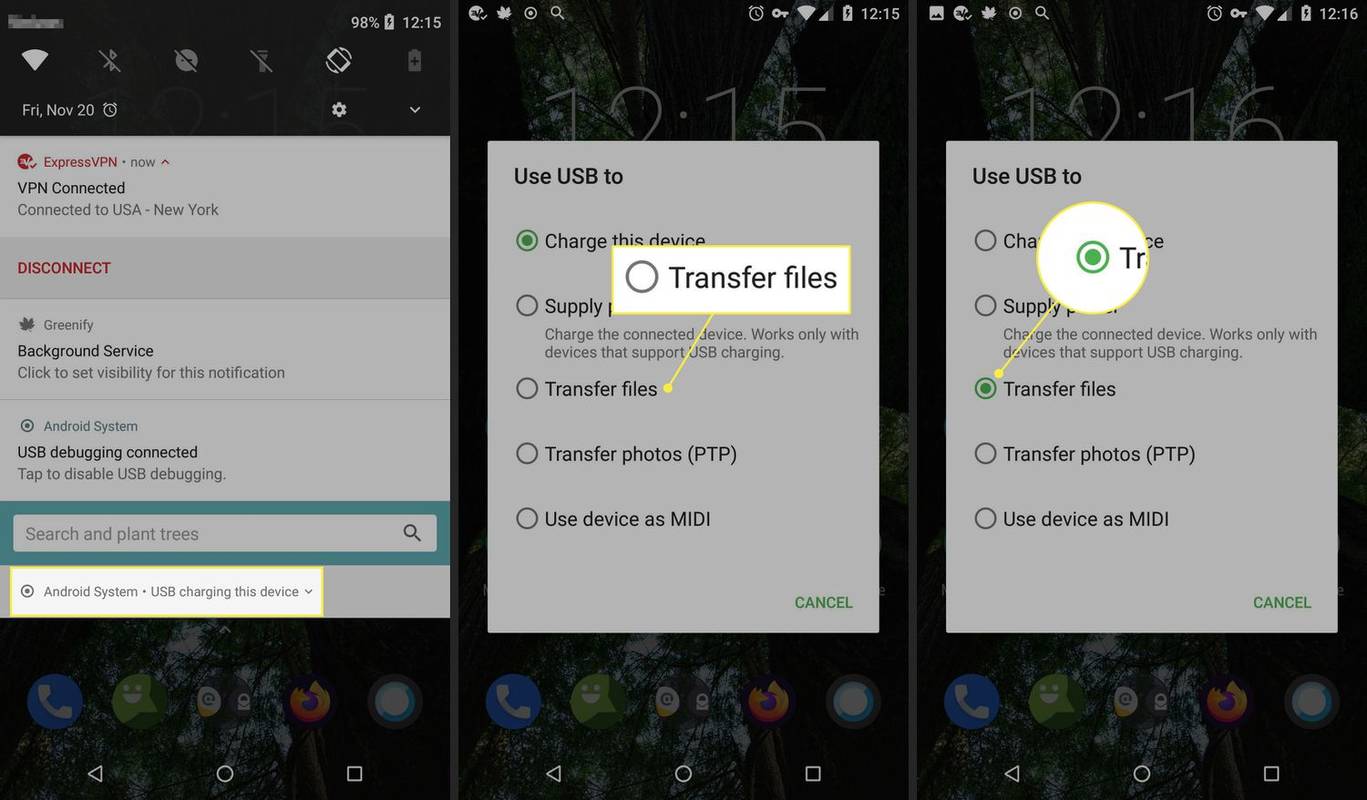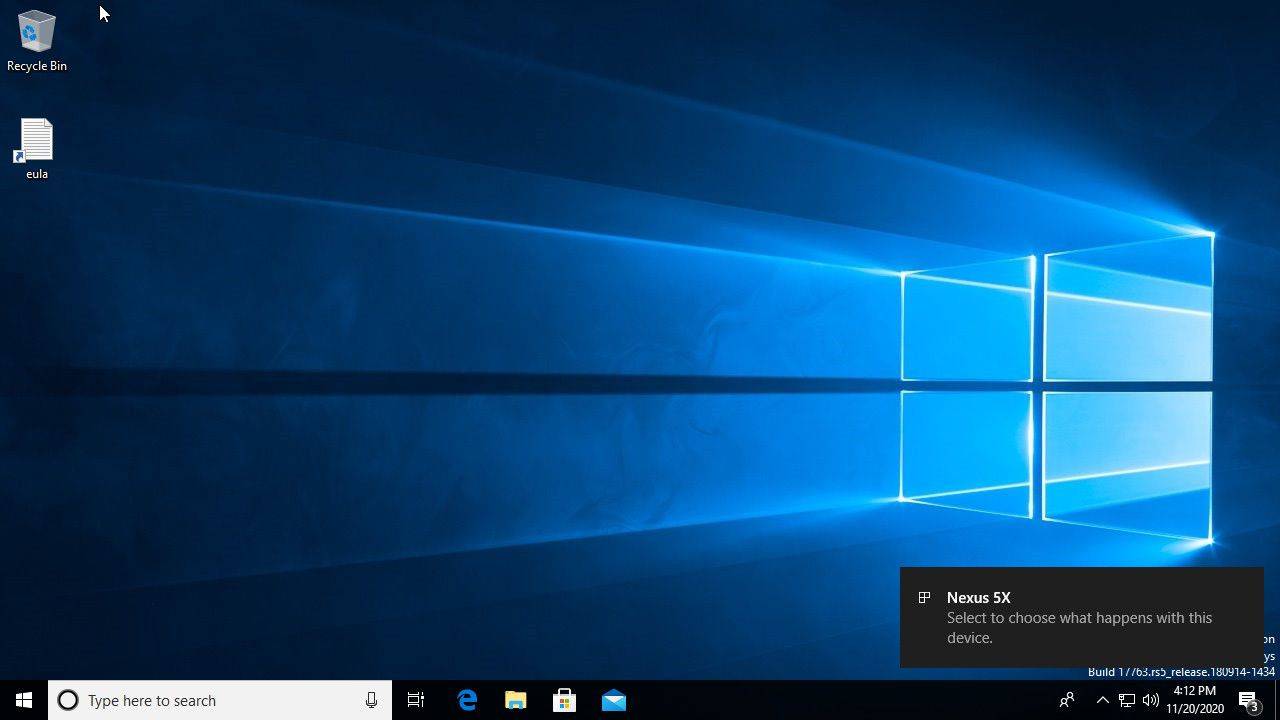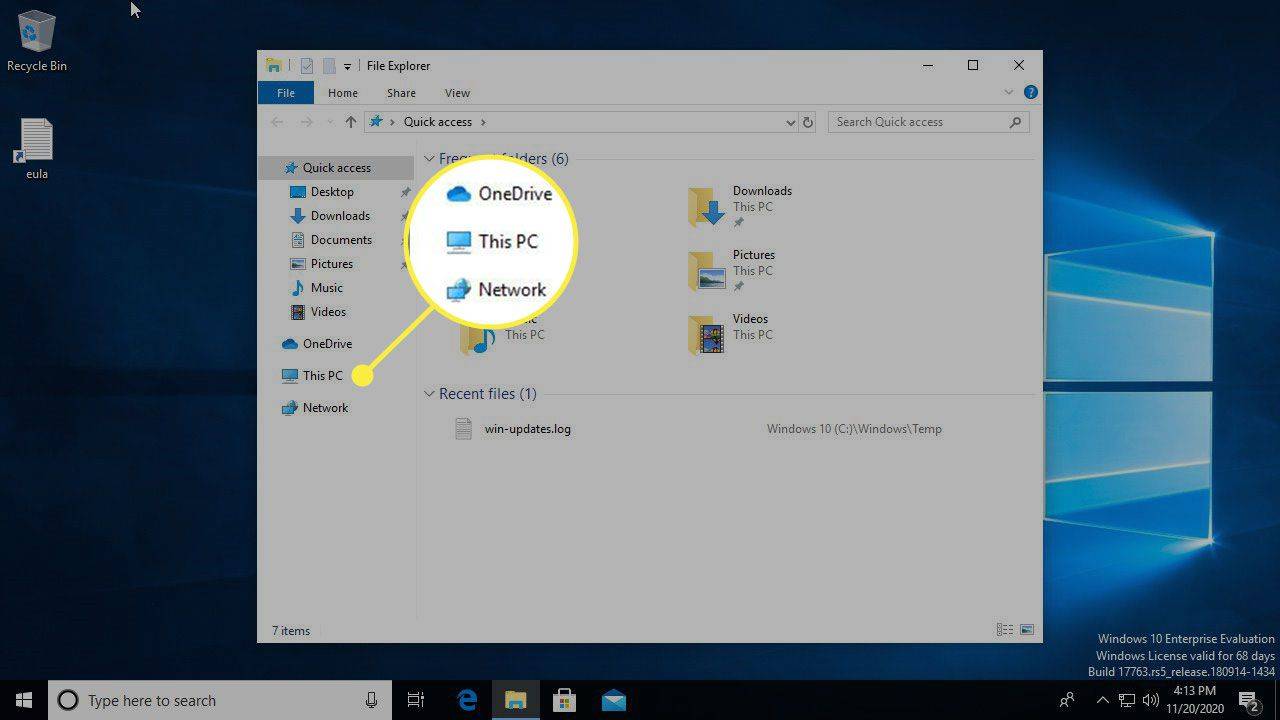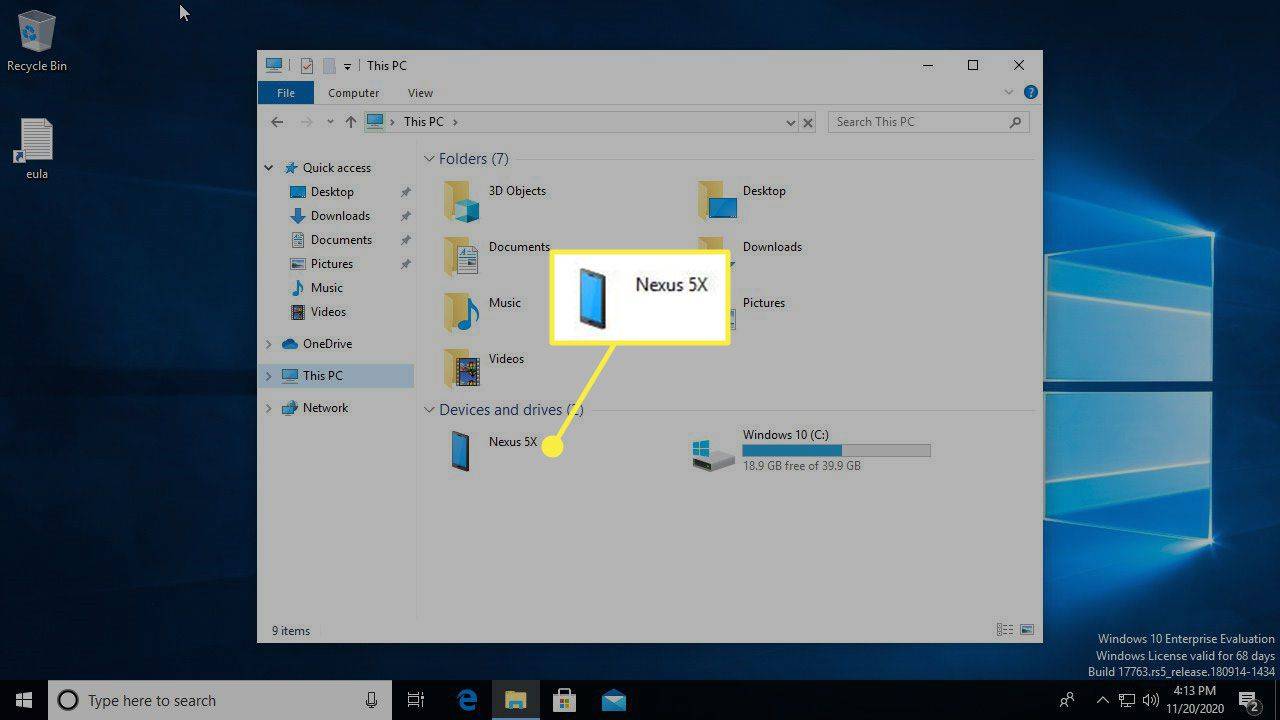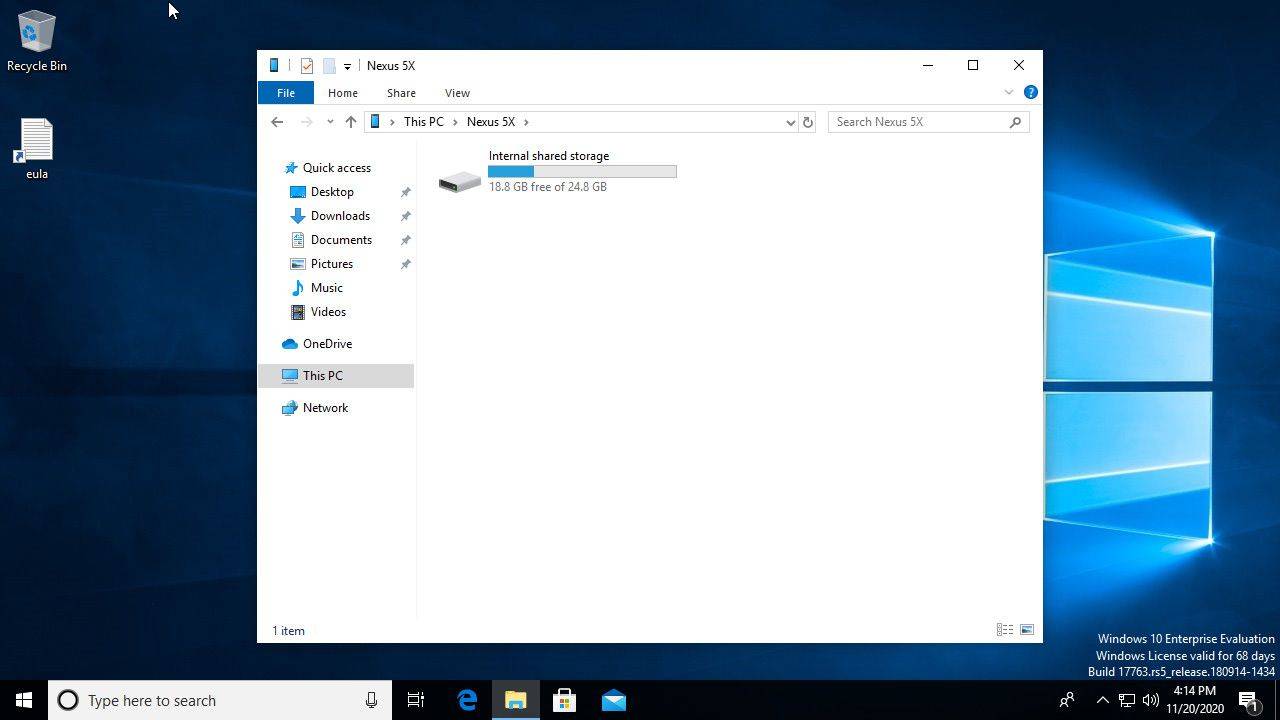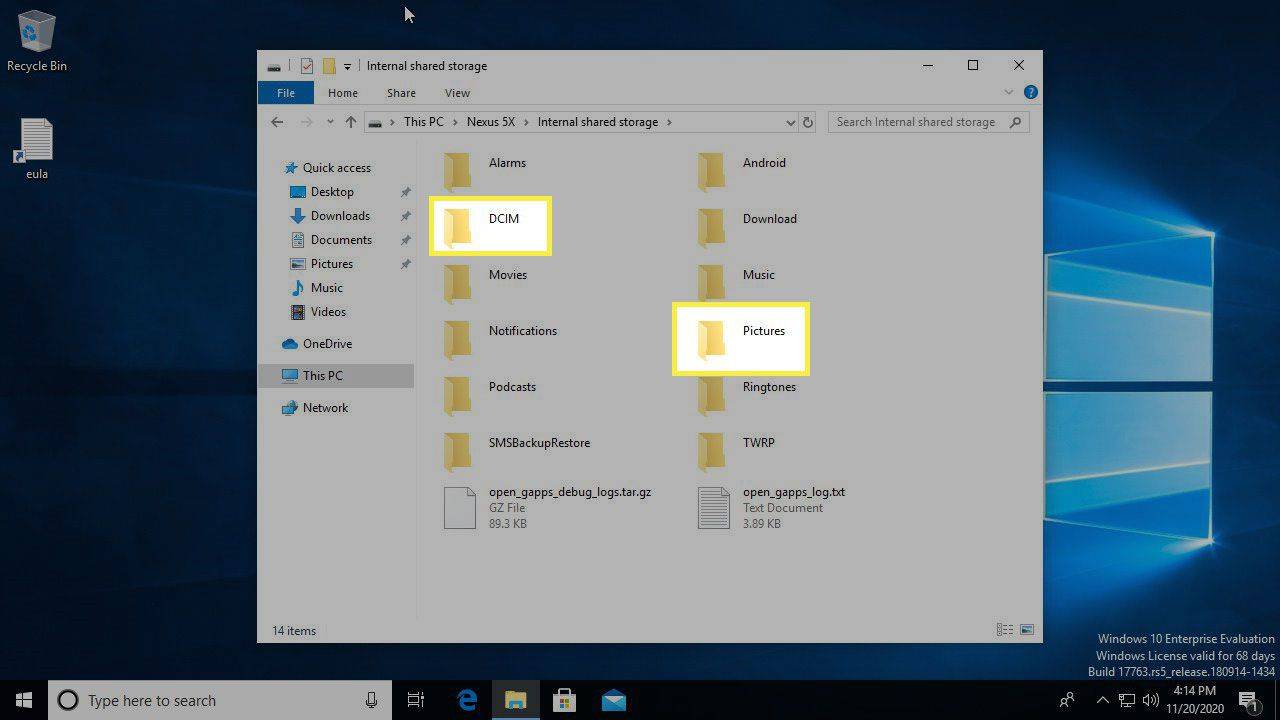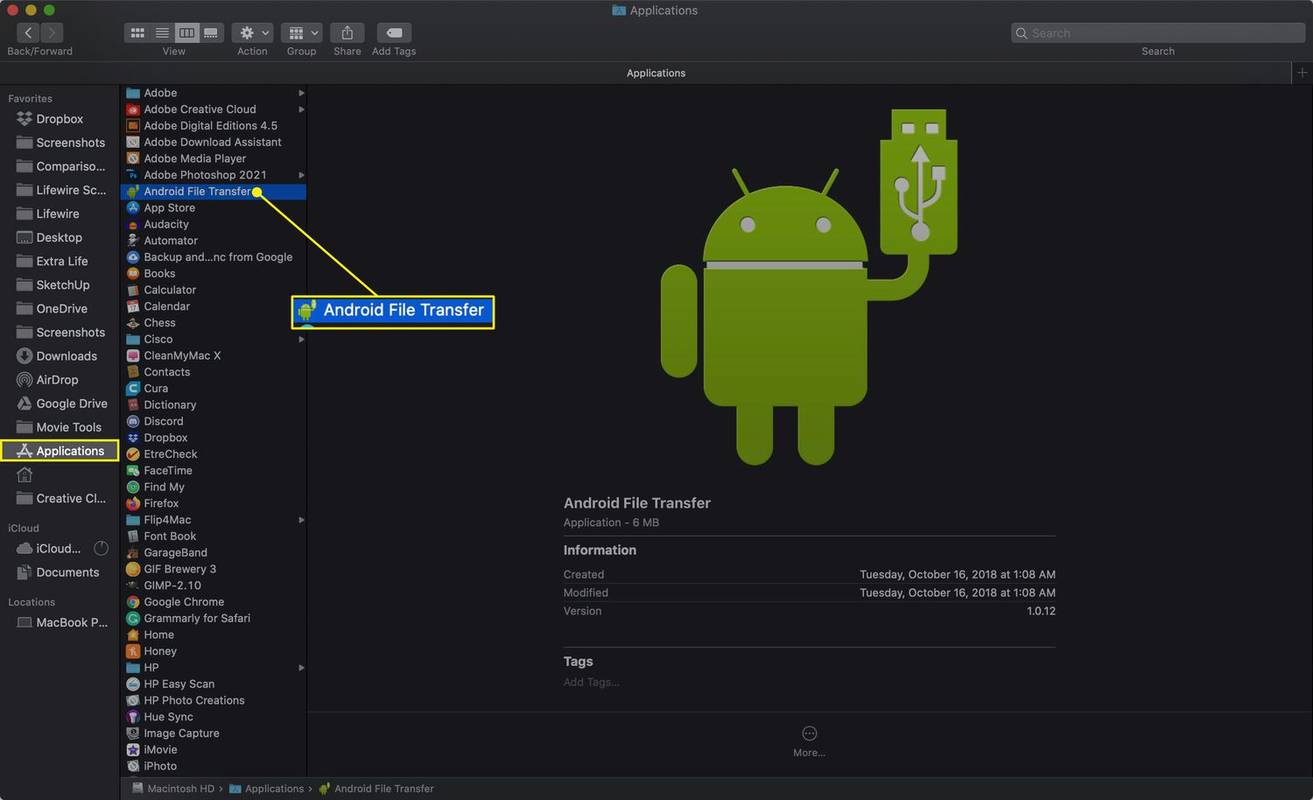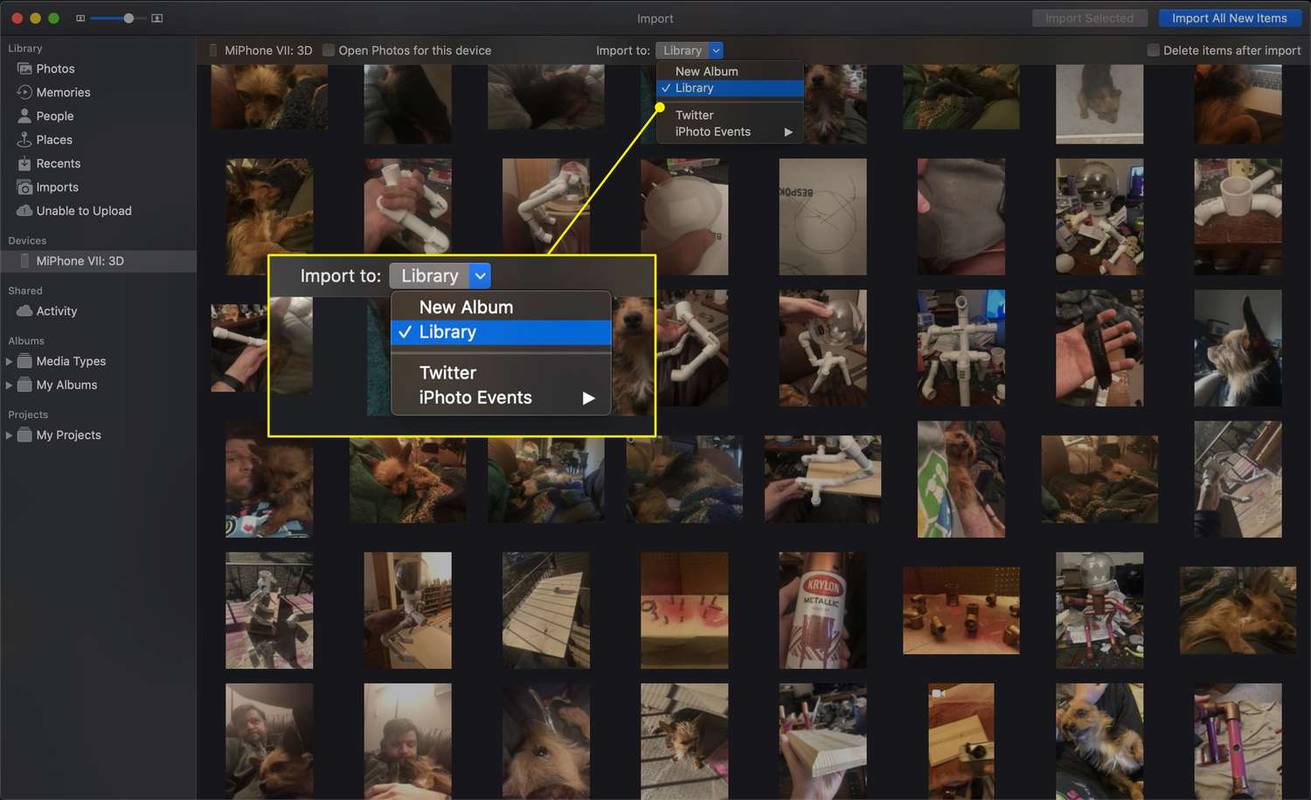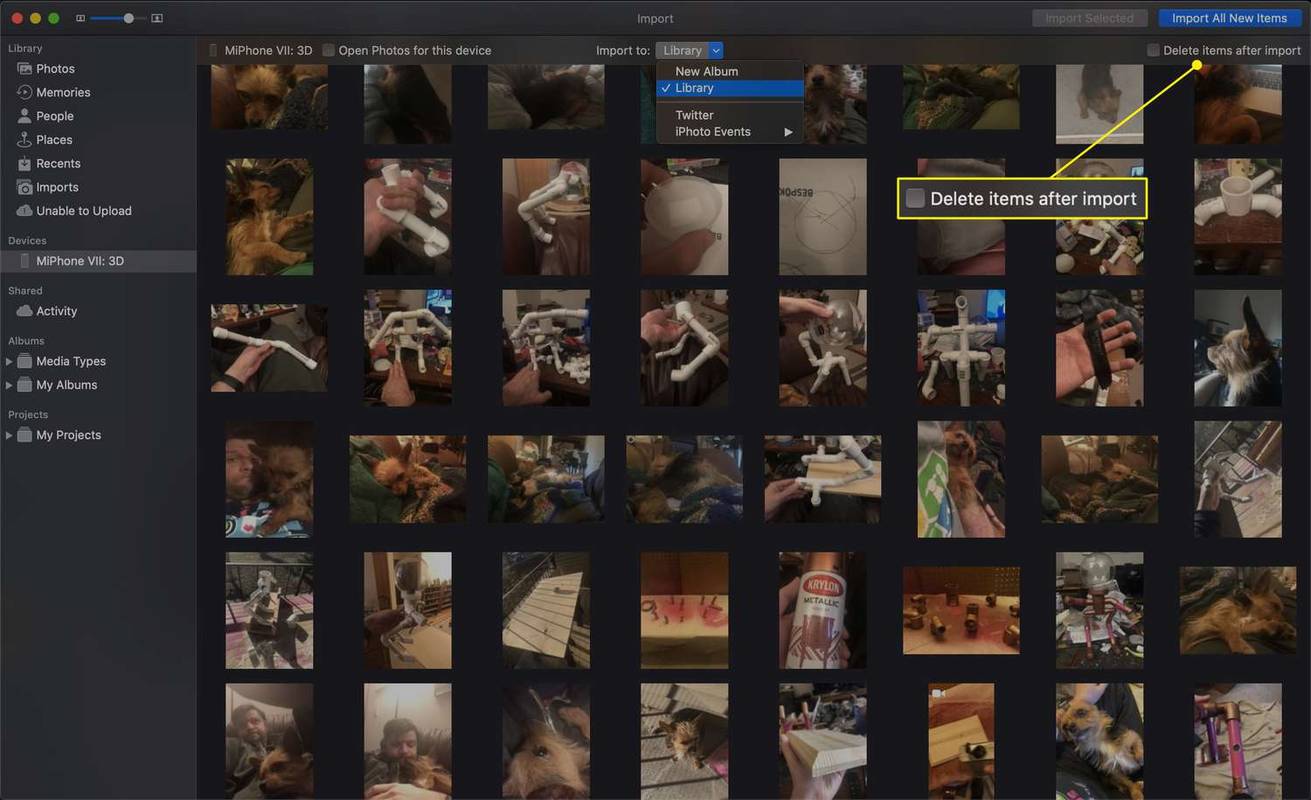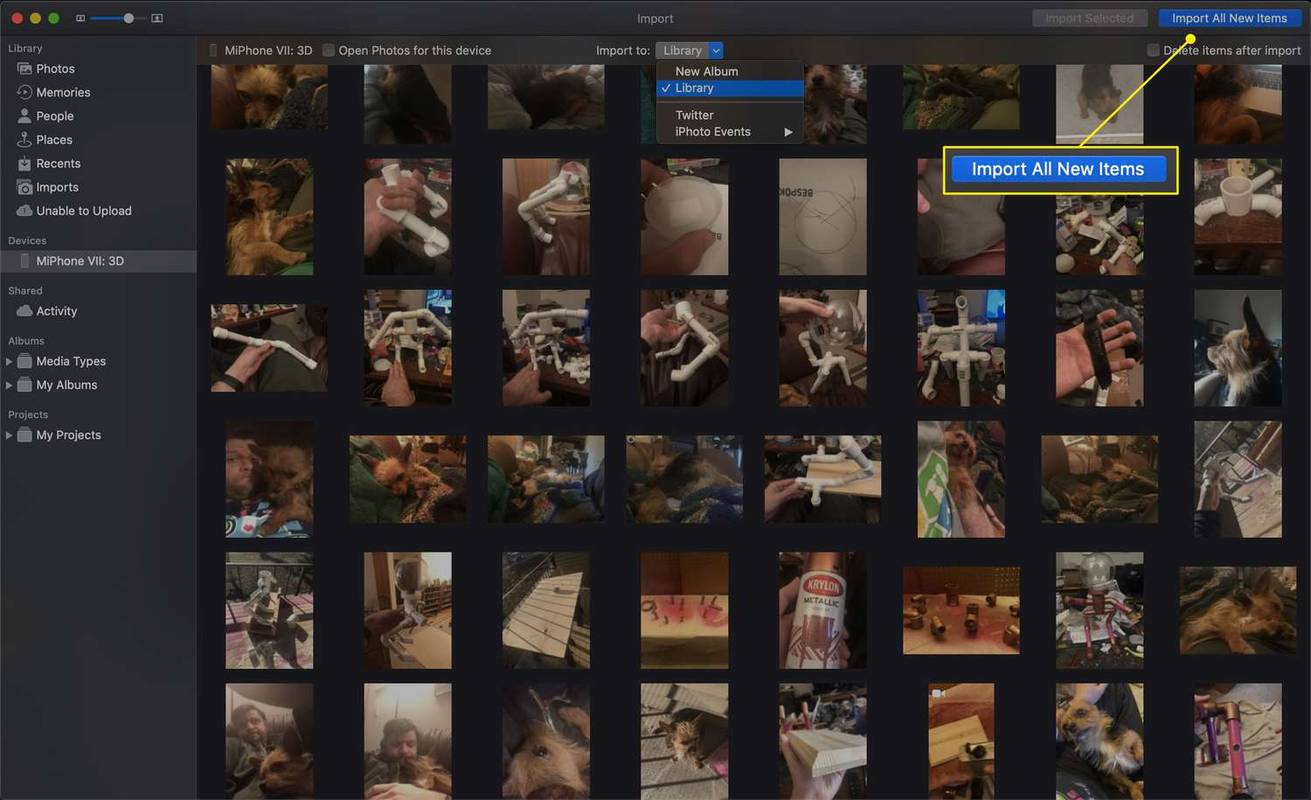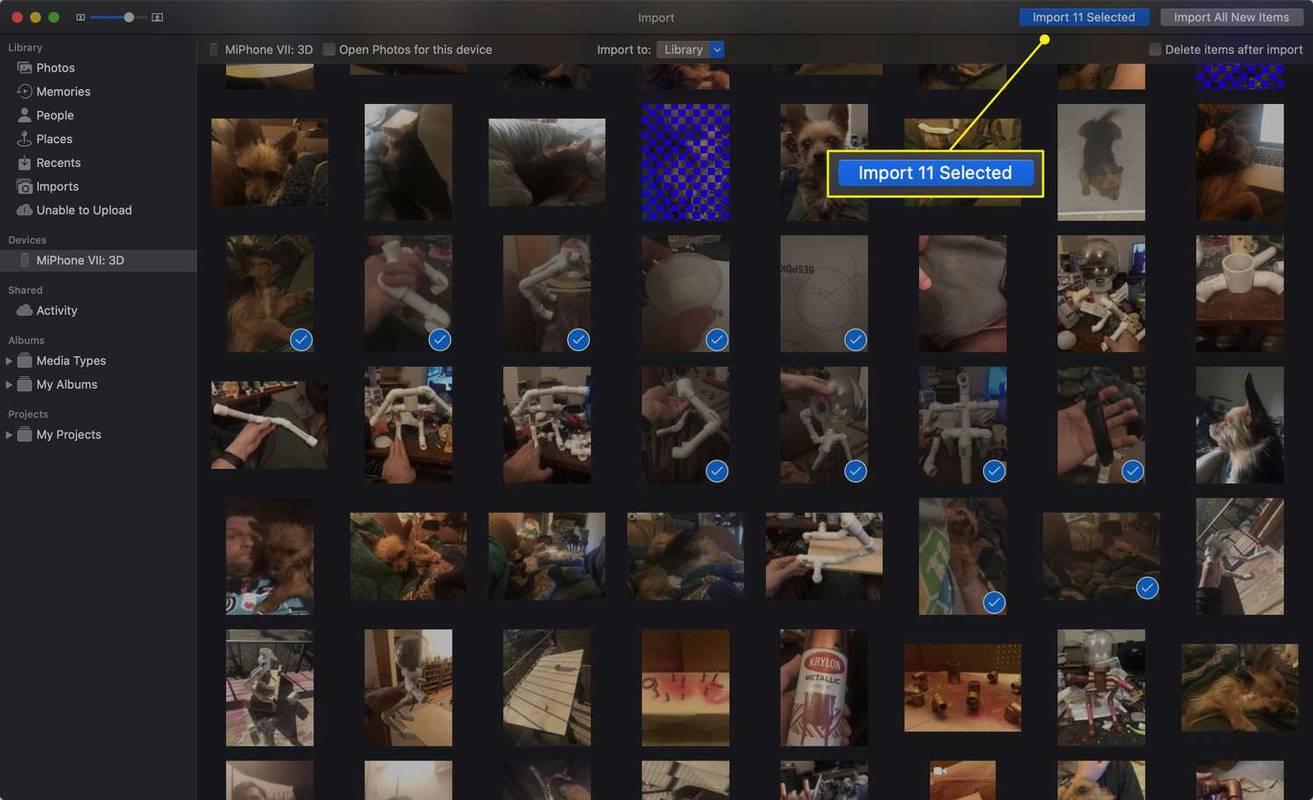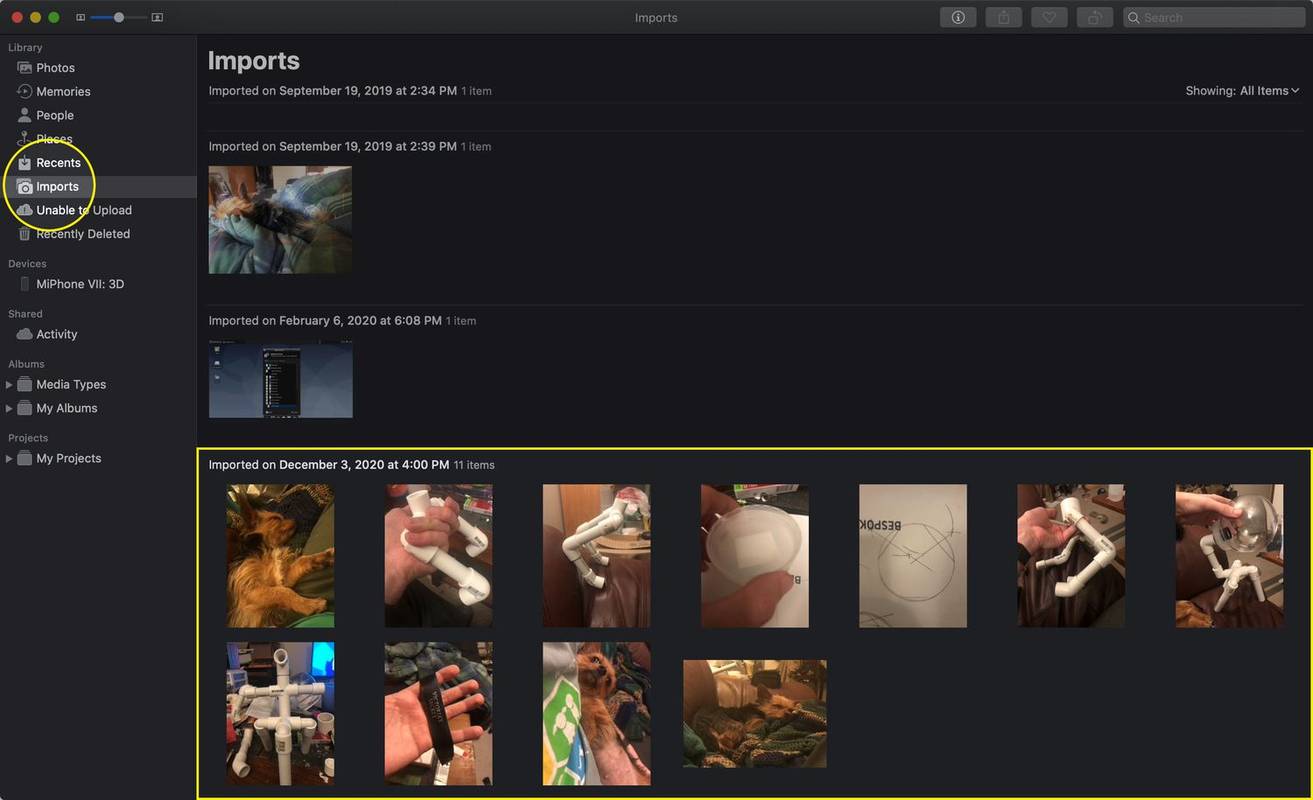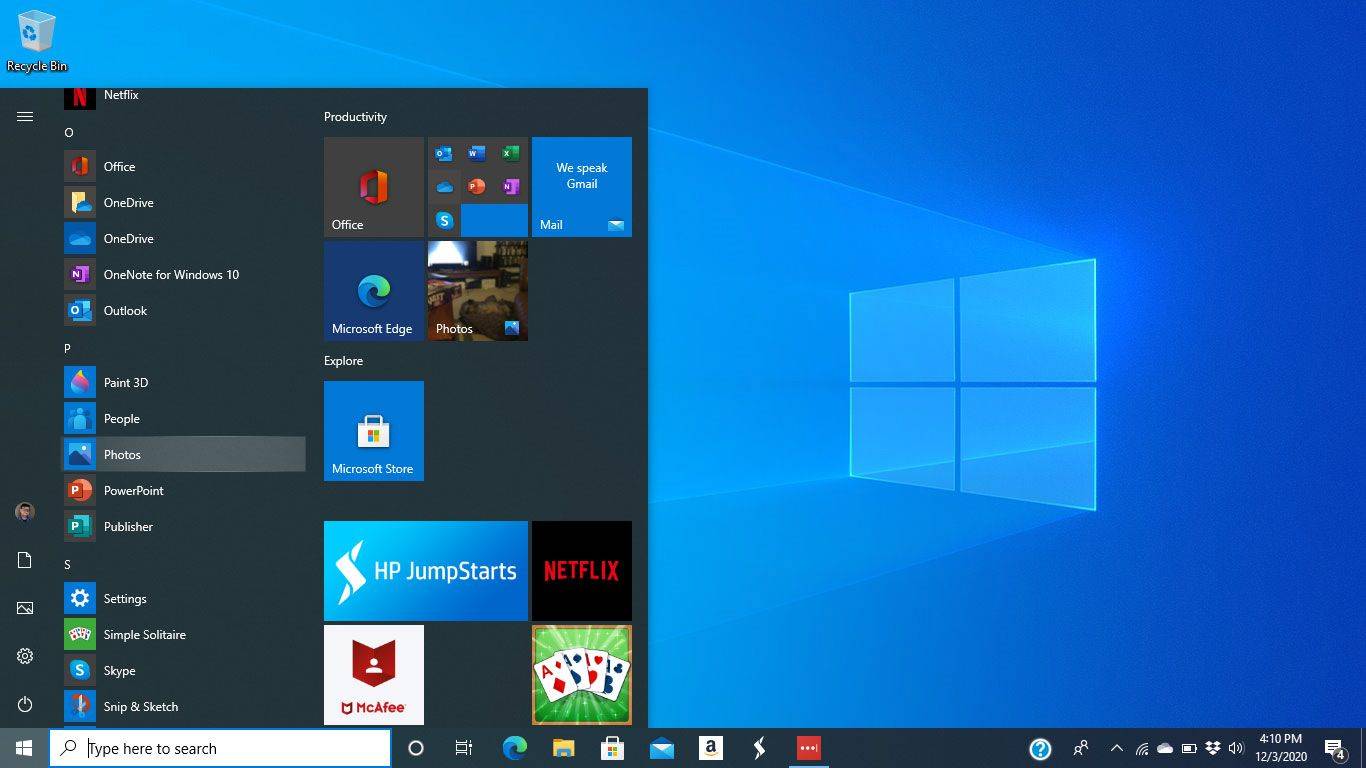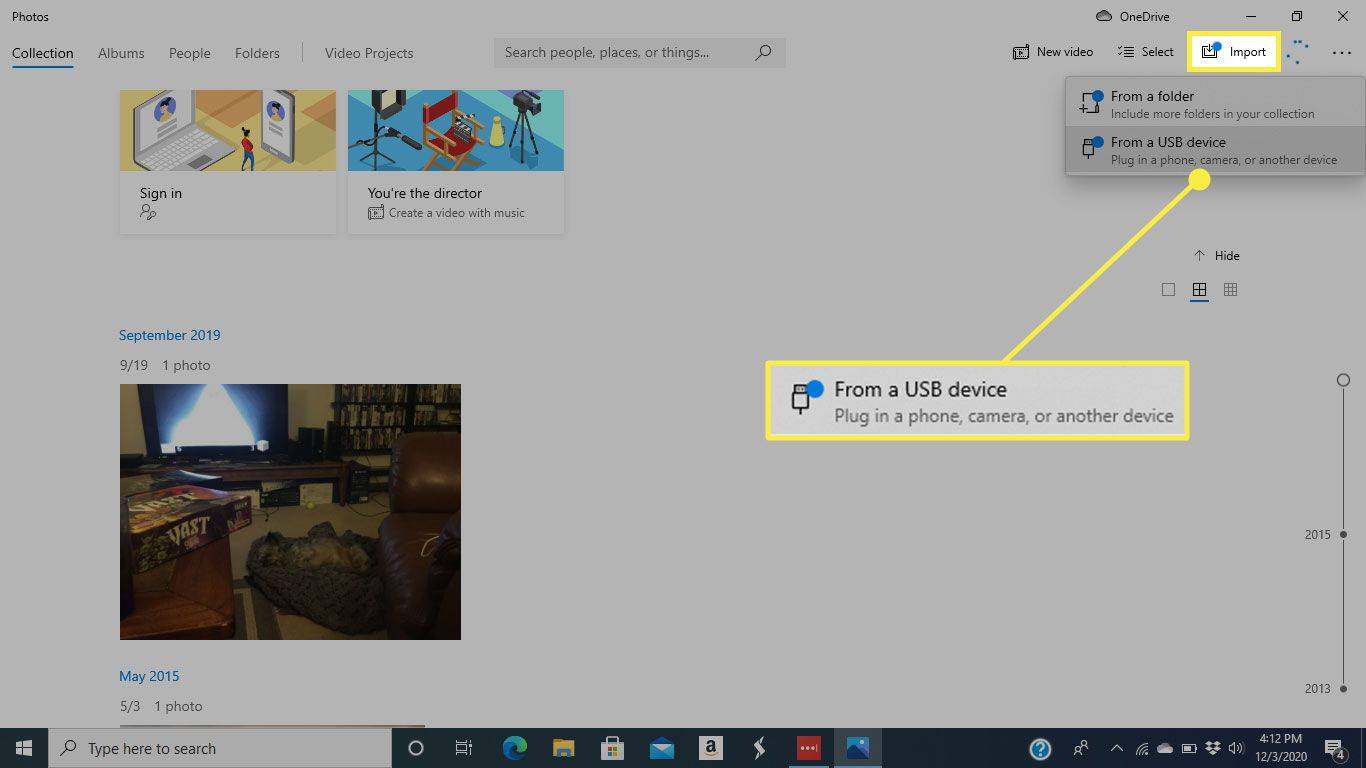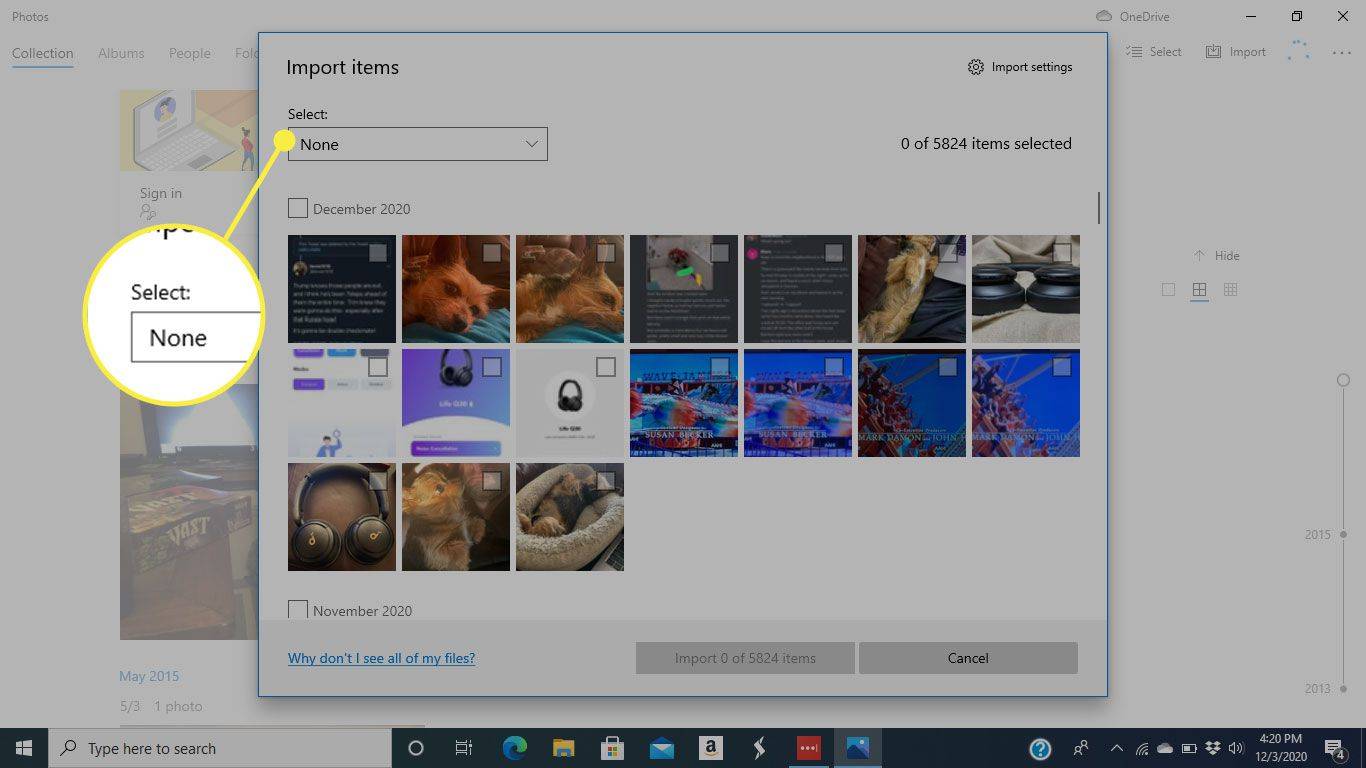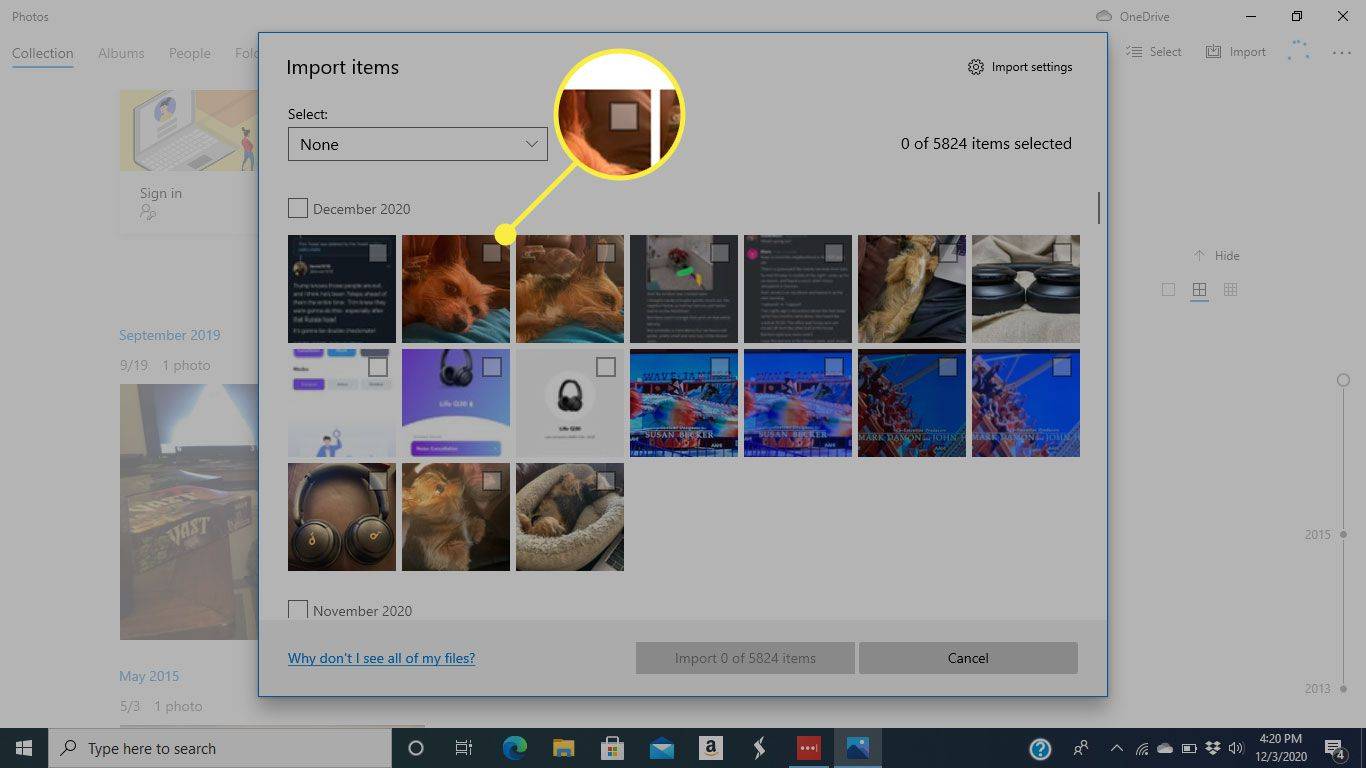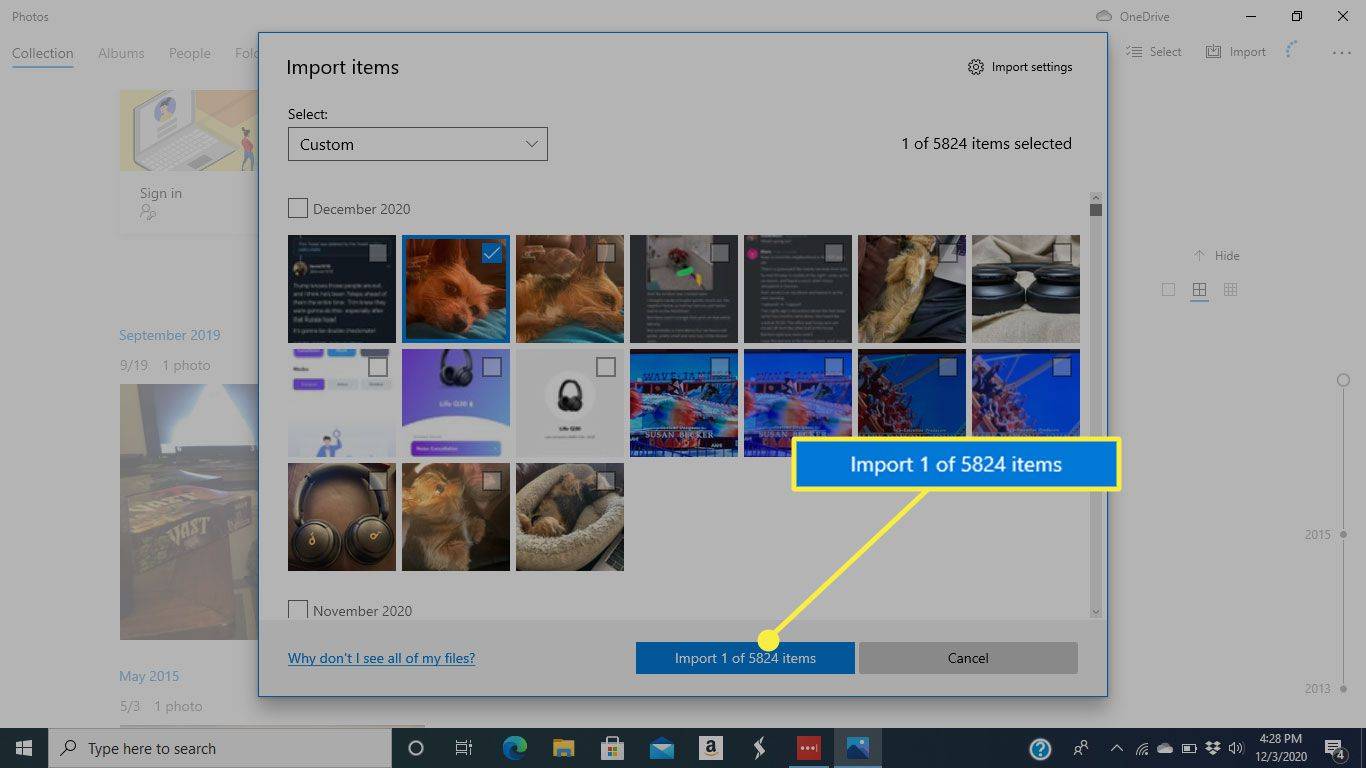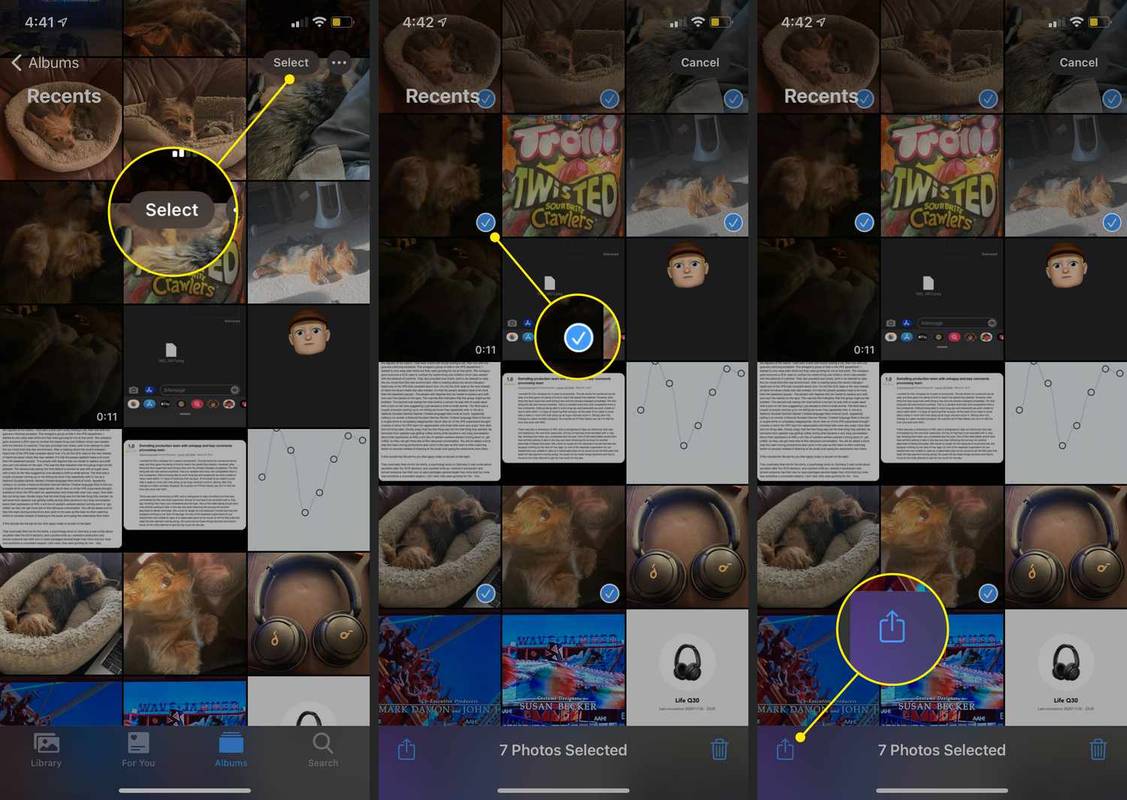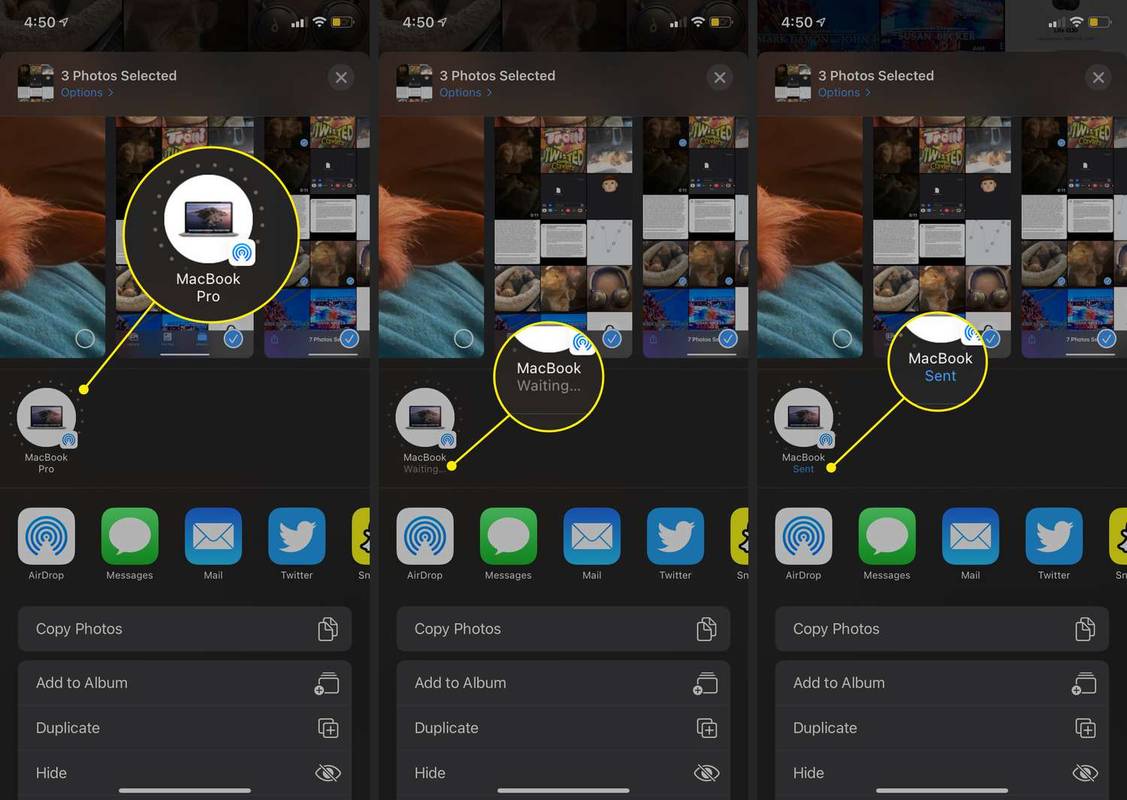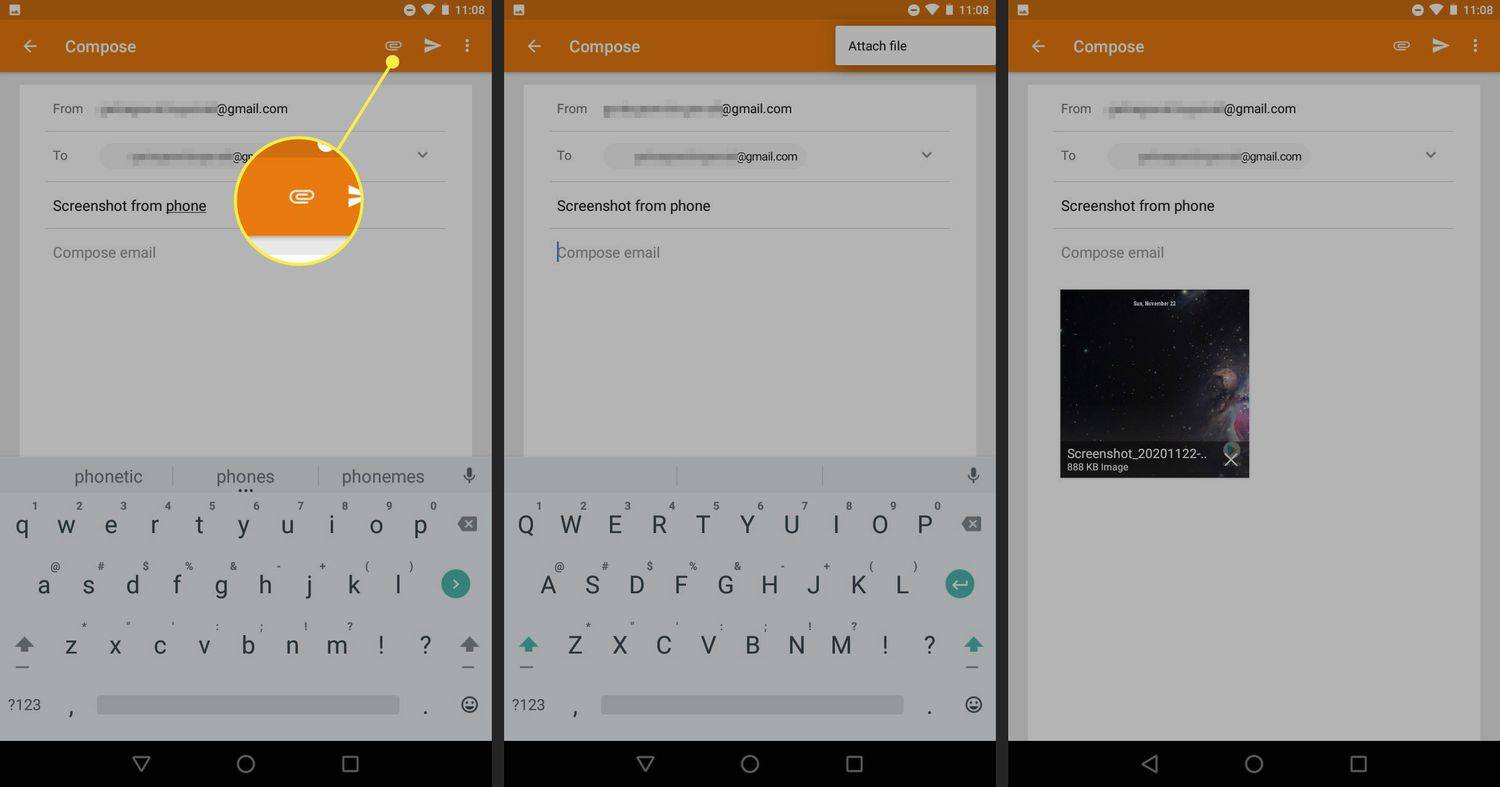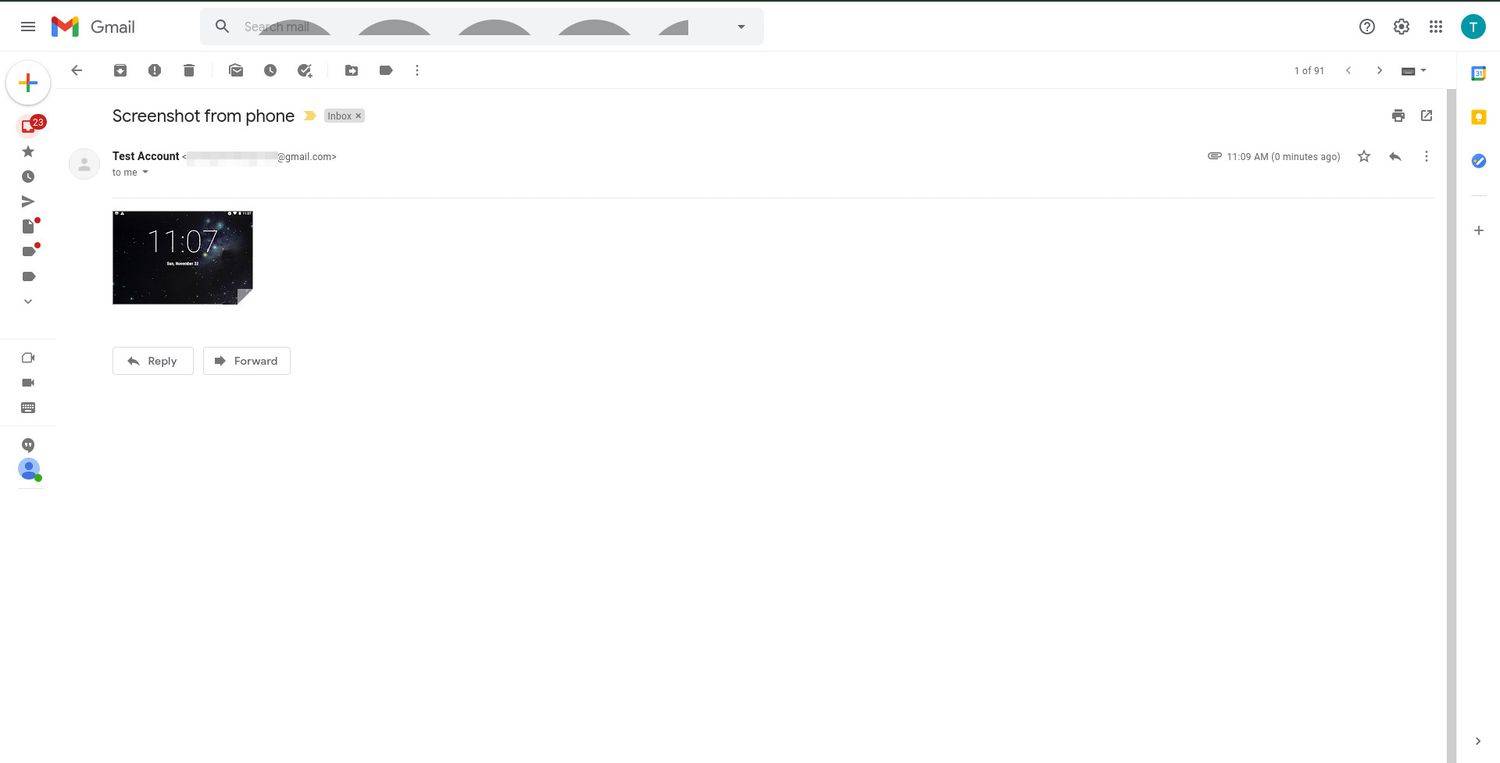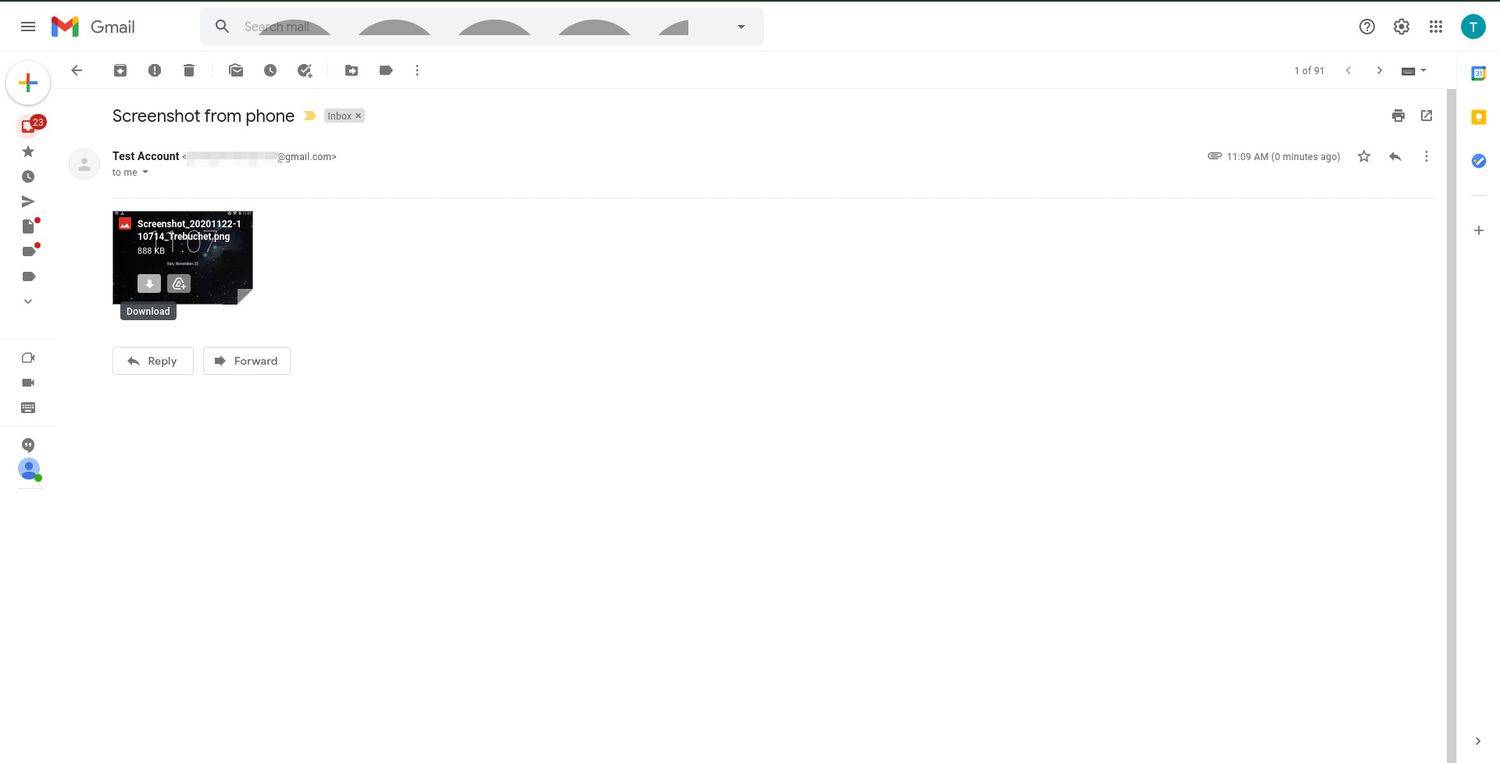Kaj morate vedeti
- Android v računalnik: Odklenite, povežite in preklopite telefon na prenos datotek. Win 10 ga bo nastavil. Pojdi do raziskovalec > Ta računalnik > Vaš telefon.
- Android v Mac: prenesite Android File Transfer. Povežite telefon in pojdite na Finder > Aplikacije > Android File Transfer .
- iPhone na računalnik: z iTunes za računalnik se povežite in tapnite Zaupanje na telefonu. Odprto Fotografije > Uvozi > Iz USB-ja... > izberite fotografije > Uvozi .
V tem članku je razloženo, kako prenesti fotografije iz pametnega telefona iOS ali Android v PC ali Mac. Zajema vse kombinacije računalnika in mobilne naprave ter prenose e-pošte in AirDrop.
Kako prenesti fotografije iz telefona Android v računalnik
Ne potrebujete posebne programske opreme. Fotografije lahko prenesete iz telefona Android v računalnik s kablom, ki ste ga dobili s telefonom.
-
Odklenite telefon z geslom ali prstnim odtisom.
-
Povežite telefon Android z računalnikom s kablom micro-USB ali USB-C na USB. V idealnem primeru je to isti kabel, ki je bil priložen vašemu telefonu.
-
Povlecite navzdol z vrha zaslona v napravi Android. Na dnu seznama obvestil izberite Sistem Android USB polni to napravo .
-
Odpre se novo modalno okno, v katerem so navedene možnosti, kako lahko naprava obravnava povezavo USB. Izberite Prenos datotek .
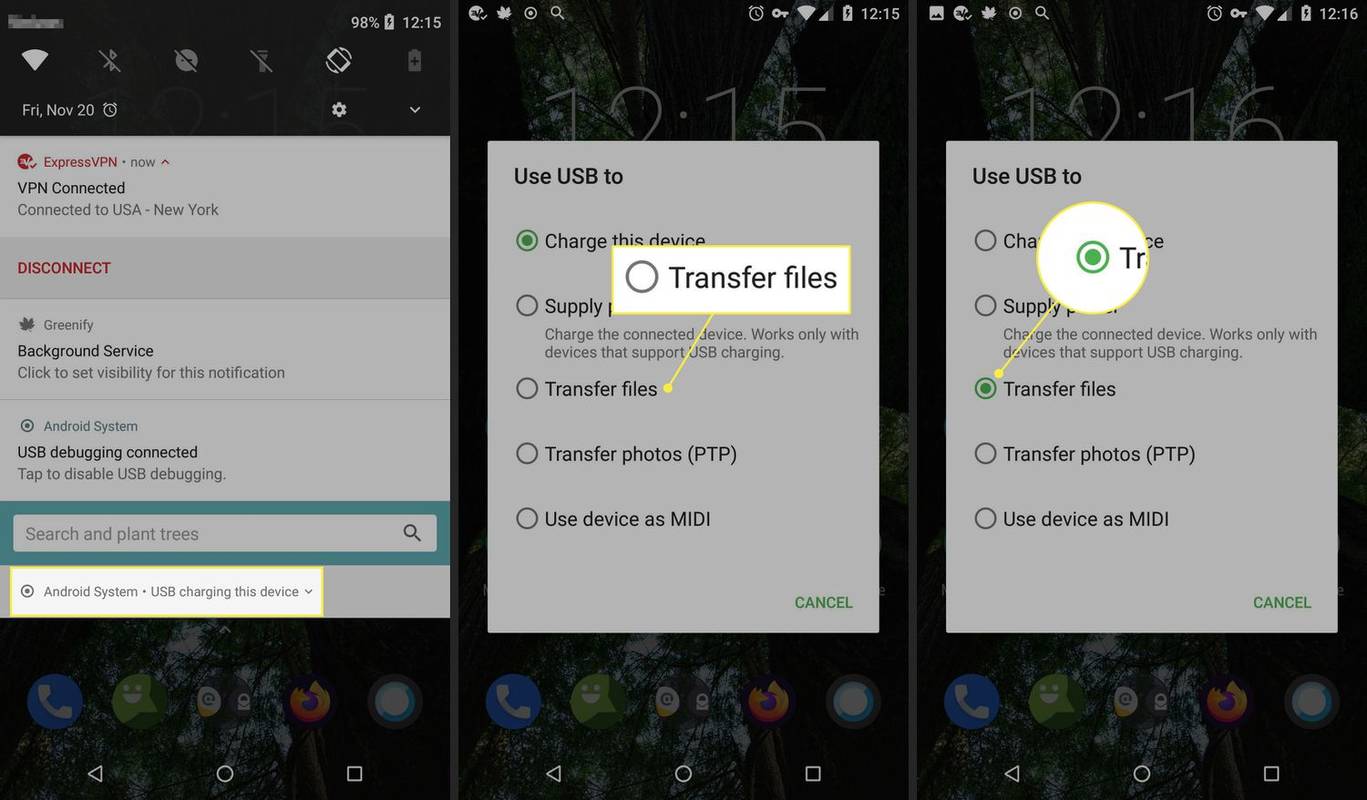
-
V sistemu Windows se prikaže obvestilo, ki vas obvesti, da sistem nastavlja napravo.
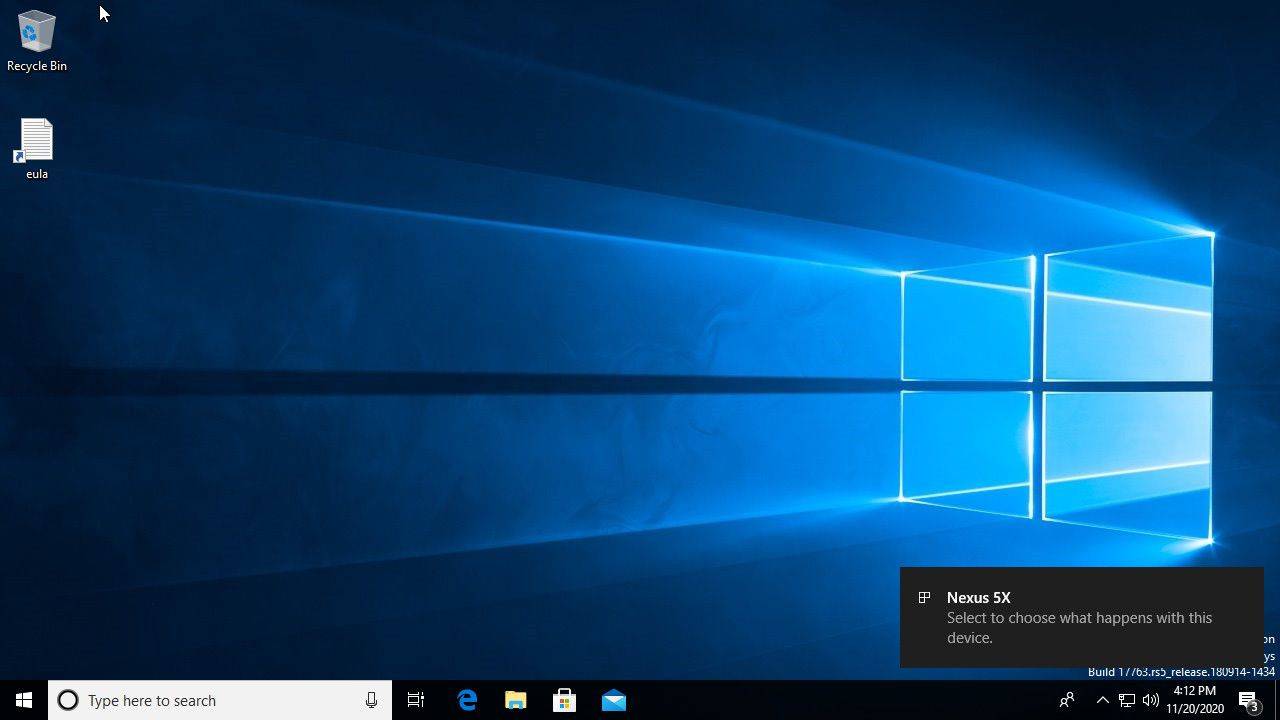
-
Ko vidite obvestilo sistema Windows, ki vas obvešča, da je naprava pripravljena, odprite Raziskovalec za dostop do datotek.
-
Ko se odpre Windows Explorer, izberite Ta računalnik v levem podoknu menija.
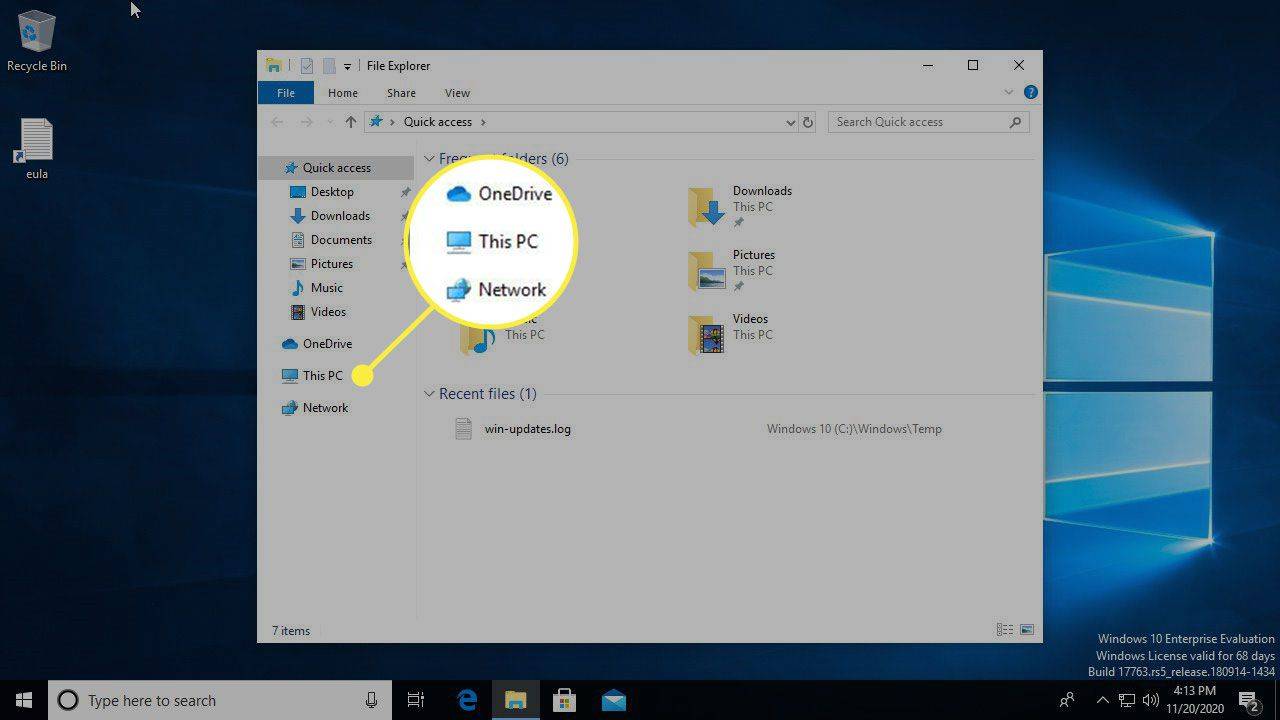
-
Izberite svojo napravo pod Naprave in pogoni .
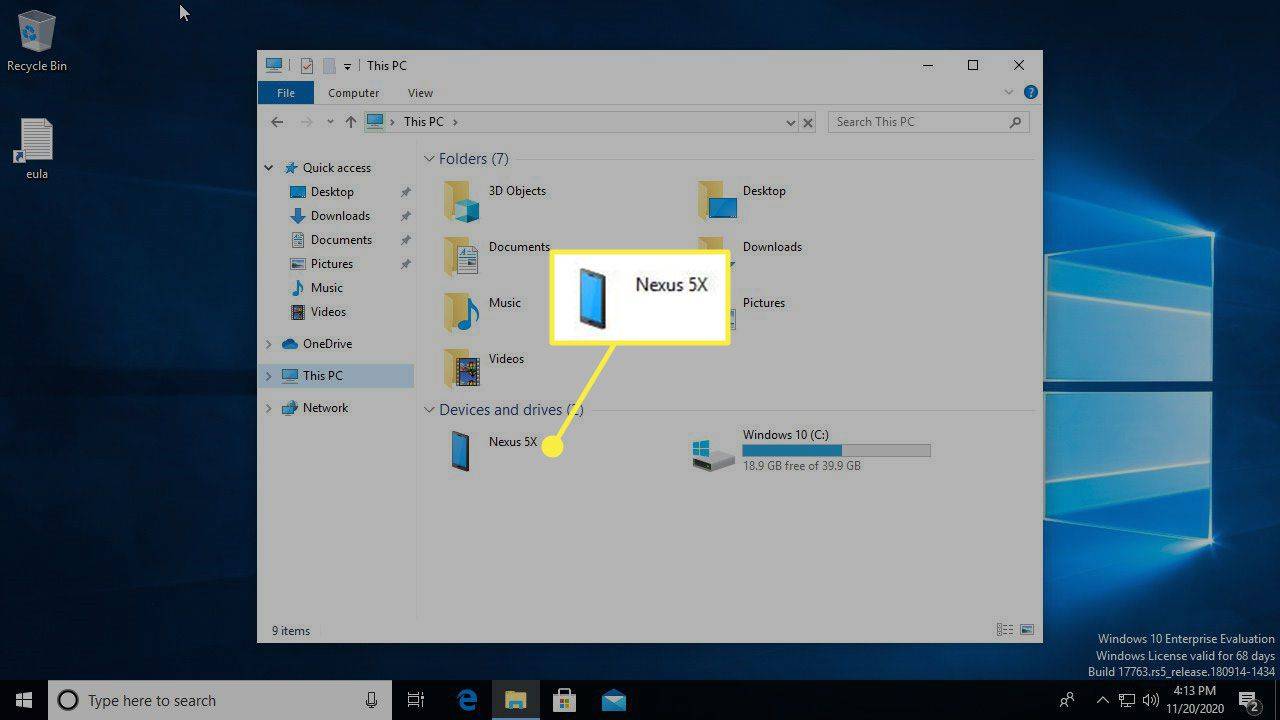
-
Izberite notranji pomnilnik naprave Android.
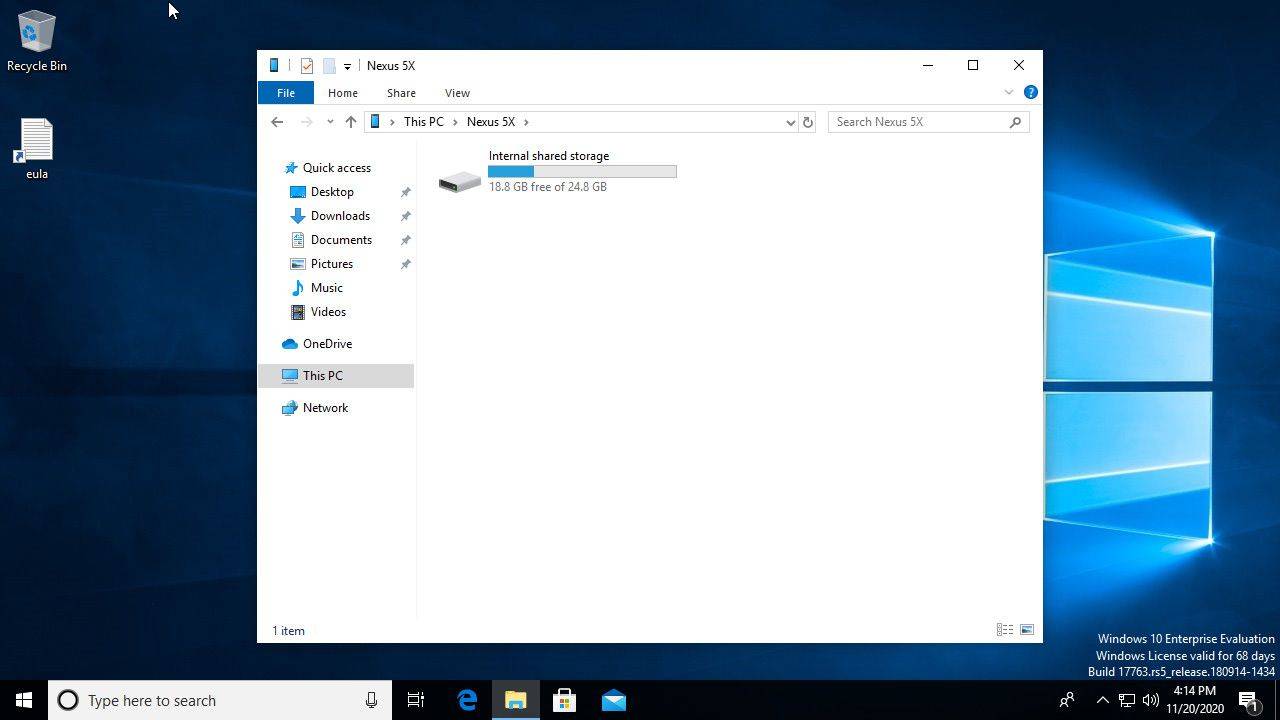
-
Koren uporabniškega pomnilnika kartice SD naprave Android se prikaže v Raziskovalcu Windows. Do fotografij v napravi lahko dostopate v DCIM ter vse prenesene slike in posnetke zaslona pod Slike . Kopirajte in prilepite katero koli od teh datotek na svoj računalnik z operacijskim sistemom Windows.
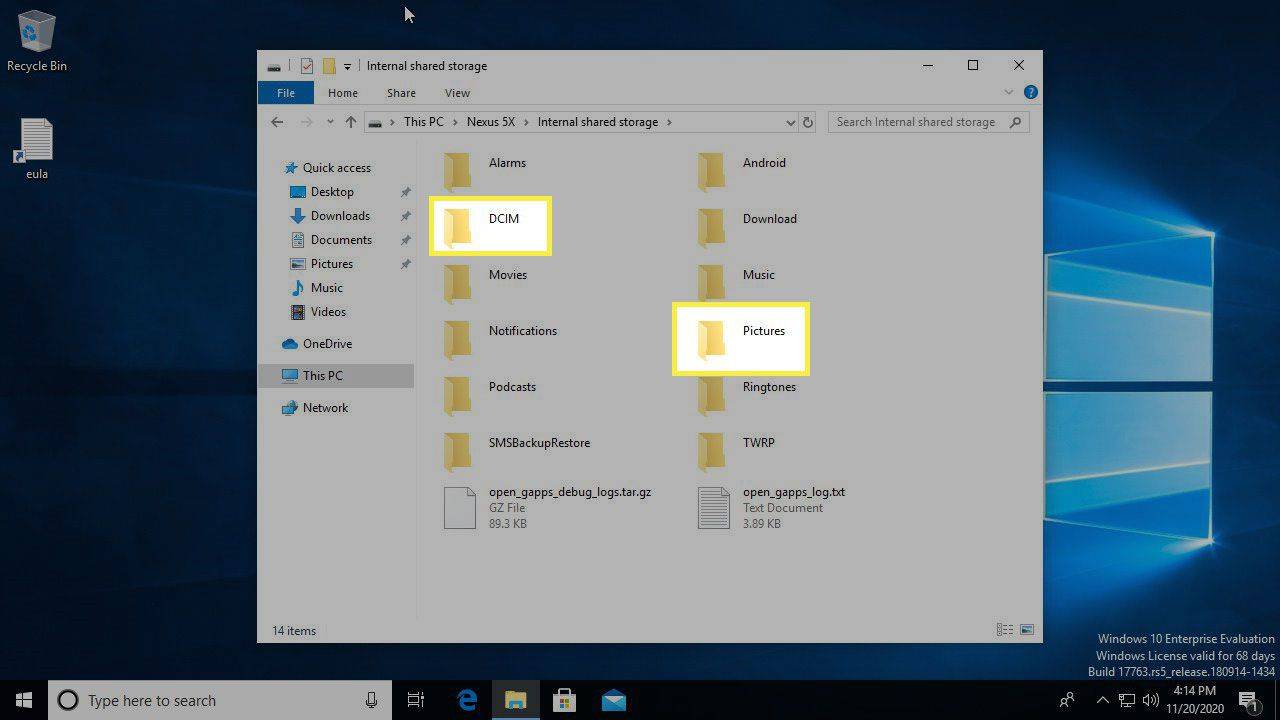
Kako prenesti fotografije iz telefona Android v računalnik Mac
Odvisno od starosti vašega računalnika Apple boste najprej potrebovali kabel, ki se pretvori iz mikro-USB v kateri koli vhod, ki ga vaš računalnik sprejme.
Ta kabel se lahko giblje od običajnih vrat USB do Thunderbolta do najnovejših modelov USB-C. Za USB-C naprave, uporabite svoj obstoječi kabel in kupite poceni adapter, ki je združljiv z USB.
Cenejše povezave lahko negativno vplivajo na povezave. Amazon ima na splošno vse, kar potrebujete. Če imate težave pri iskanju prave strojne opreme, razmislite o nakupu lastniškega adapterja pri Applu.
Ko imate pravi kabel, je za prenos fotografij iz telefona Android v Mac ali drug računalnik Apple potrebno le nekaj korakov:
-
Prenesite Android File Transfer in sledite navodilom za namestitev. Uporabite lahko tudi Samsung Smart Switch.
kako ukriviti besedilo v
-
Napravo Android povežite z računalnikom.
-
Če se program ne zažene samodejno, pojdite na Finder > Aplikacije in kliknite nameščeno programsko opremo.
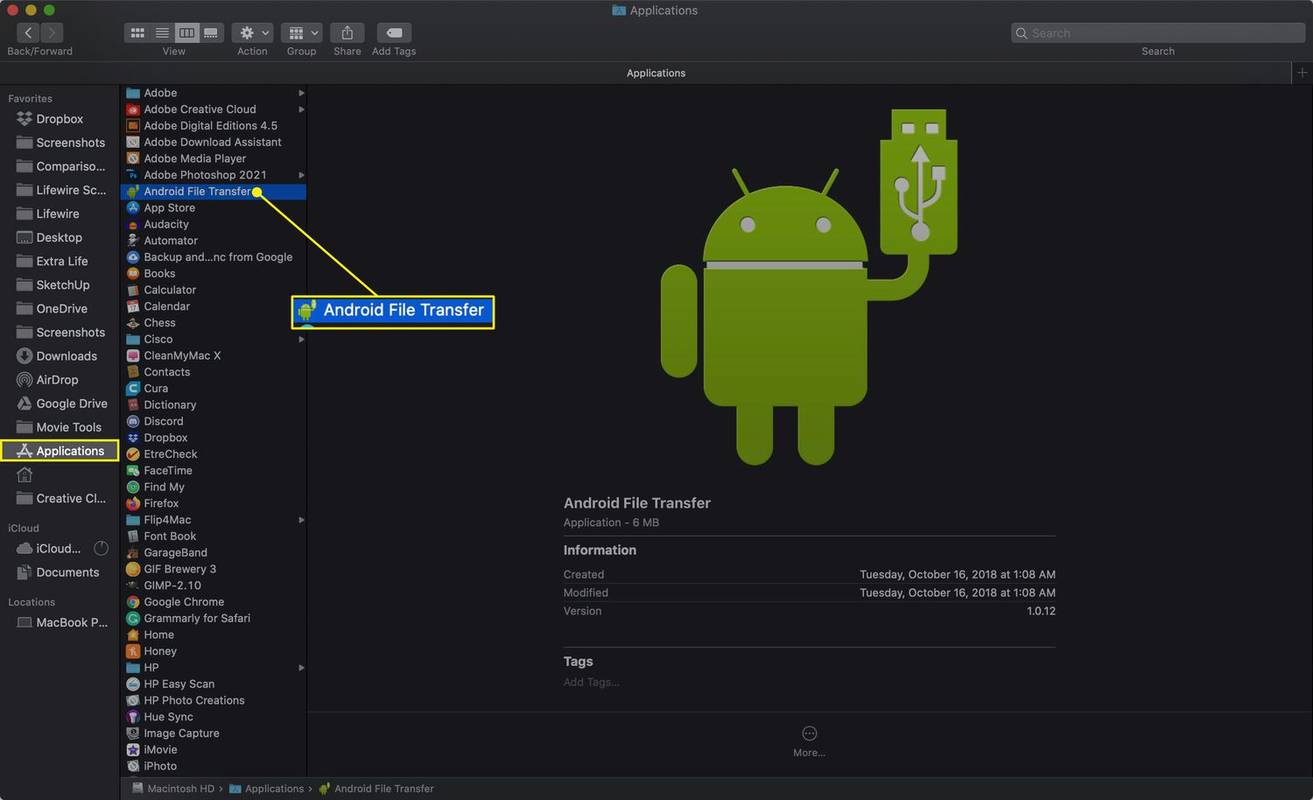
-
Videli boste datoteke v telefonu in jih lahko povlečete v Finder ali na namizje v računalniku Mac.
Običajno so fotografije vašega telefona v DCIM > Kamera v mapah vašega telefona.
Fotografije lahko prenesete tudi iz svojega Androida v računalnik prek povezave Bluetooth ali OneDrive.
Kako prenesti fotografije iz iPhona v Mac
Naprave iOS med seboj običajno dobro delujejo. Tukaj je opisano, kako prenesti fotografije iz iPhona v računalnik Mac.
-
Povežite iPhone z računalnikom s priloženim kablom. Če imate novejši računalnik Apple, boste morda potrebovali adapter.
koliko uporabnikov reddita je
-
Odkleni telefon. Če se prikaže poziv, tapnite Zaupanje da potrdite, da je naprava, s katero ste povezani, varna.
-
Aplikacija Photos bi se morala samodejno odpreti. Če ni, ga odprite s klikom na Fotografije v oknu Dock, Finder ali Launchpad.
-
Pod Uvozi v izberite, ali želite premakniti fotografije v svojo splošno knjižnico fotografij ali novo mapo v njej.
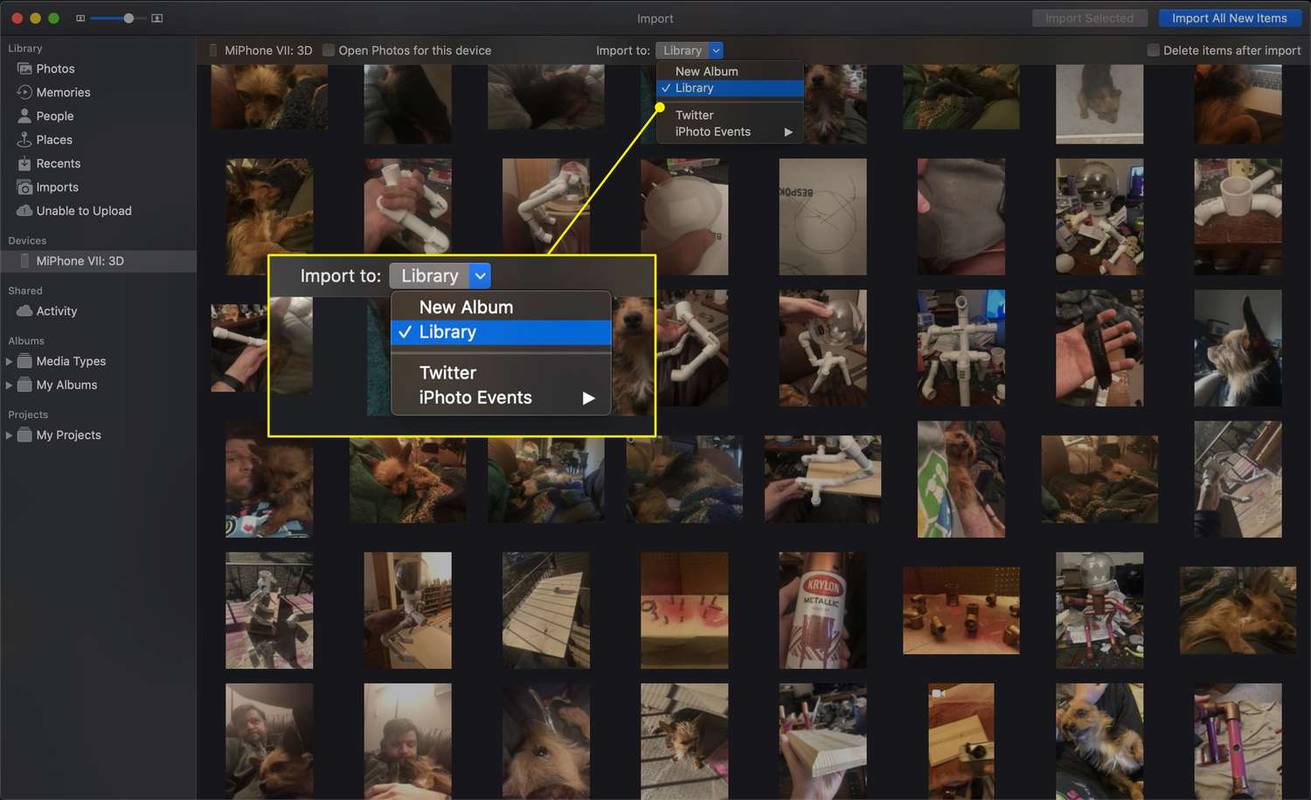
-
Po želji izberite Izbriši elemente po uvozu potrdite polje, da odstranite fotografije iz telefona po prenosu v Fotografije.
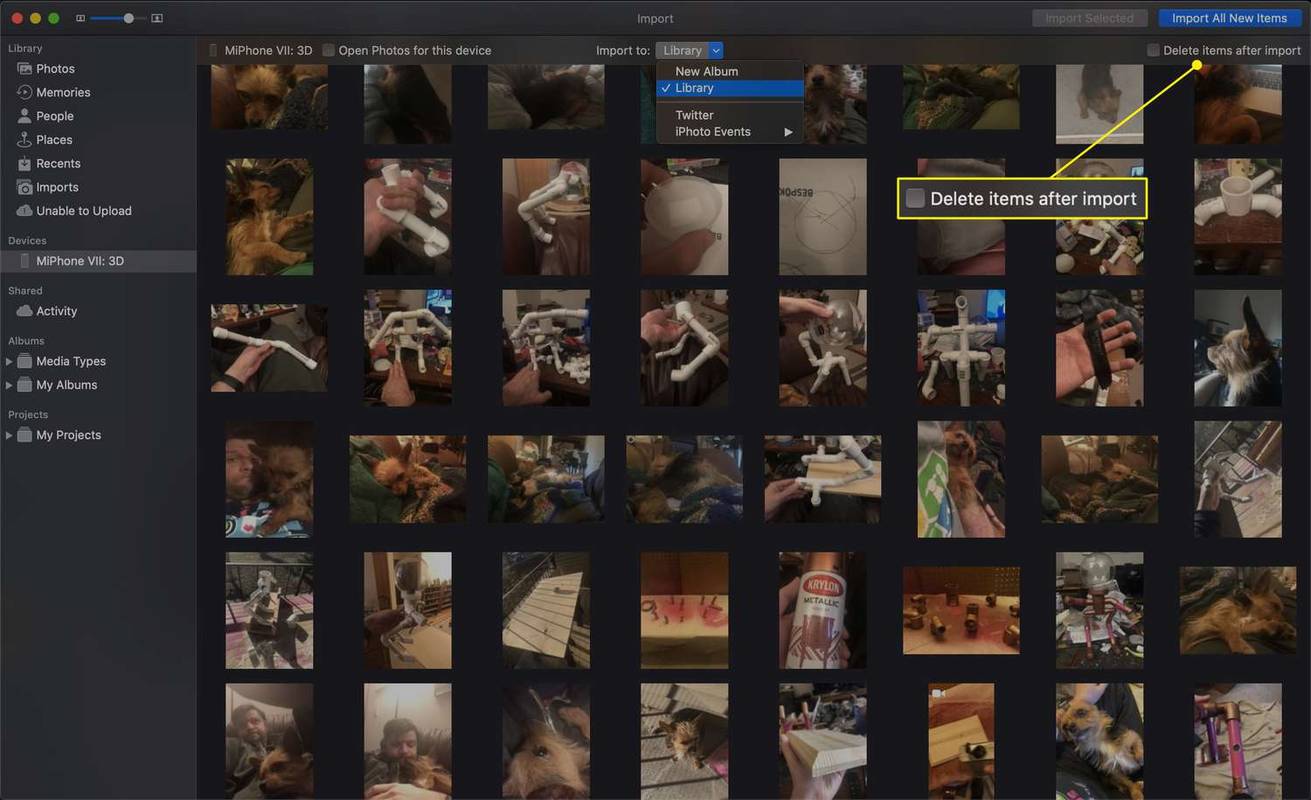
-
Če želite uvoziti vsako fotografijo v telefonu, ki še ni v knjižnici fotografij, kliknite Uvozi vse nove elemente .
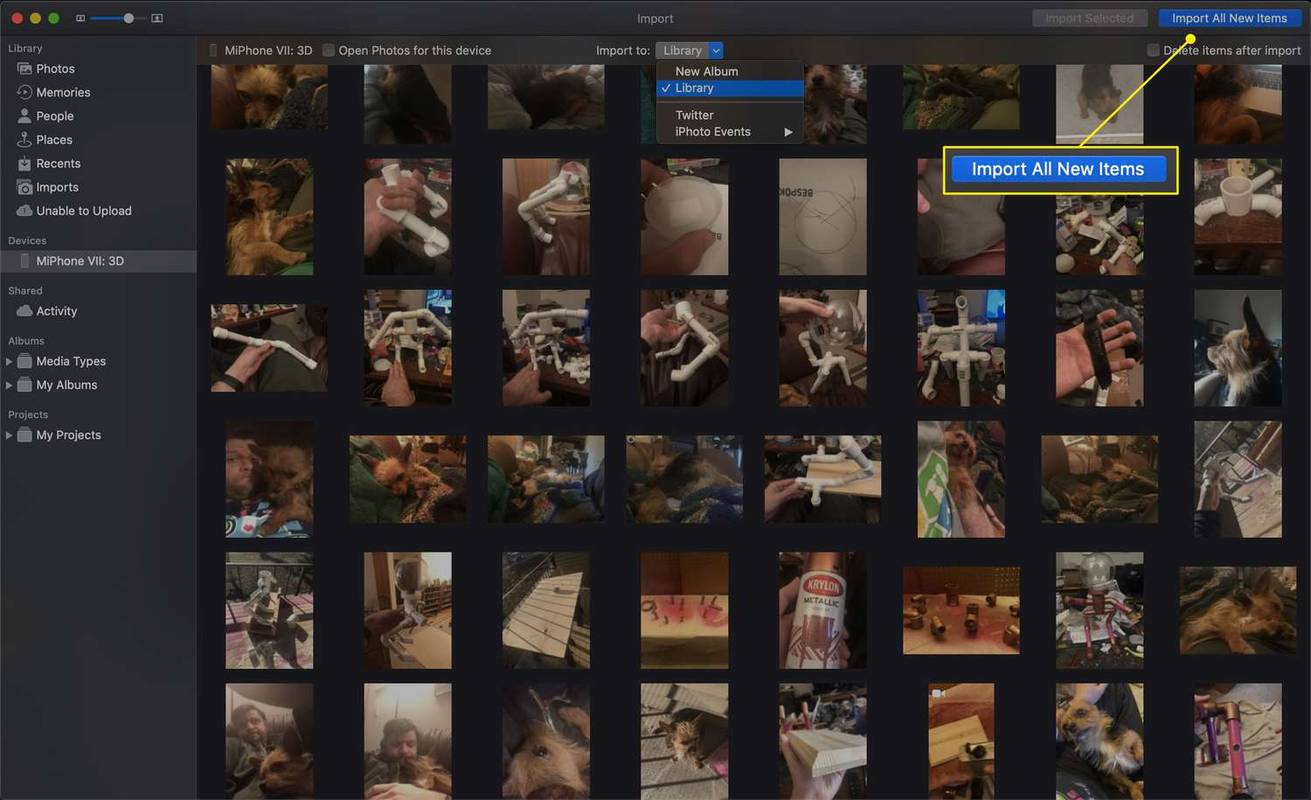
-
Če želite uvoziti samo določene slike, jih kliknite (kliknite in povlecite, da izberete več) in nato kliknite Uvozi izbrano .
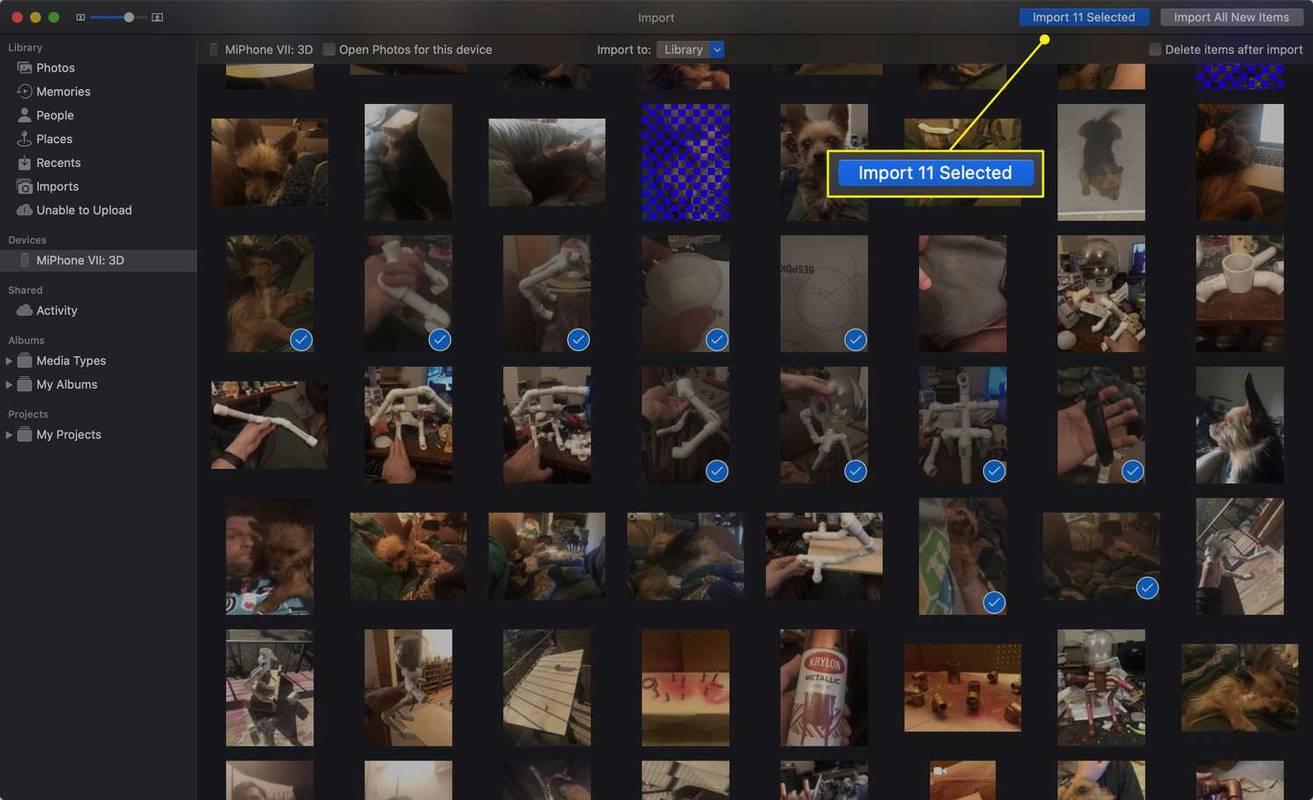
-
Fotografije bodo prinesle slike. Najdete jih kasneje na Uvozi zavihek pod datumom, ko ste jih uvozili.
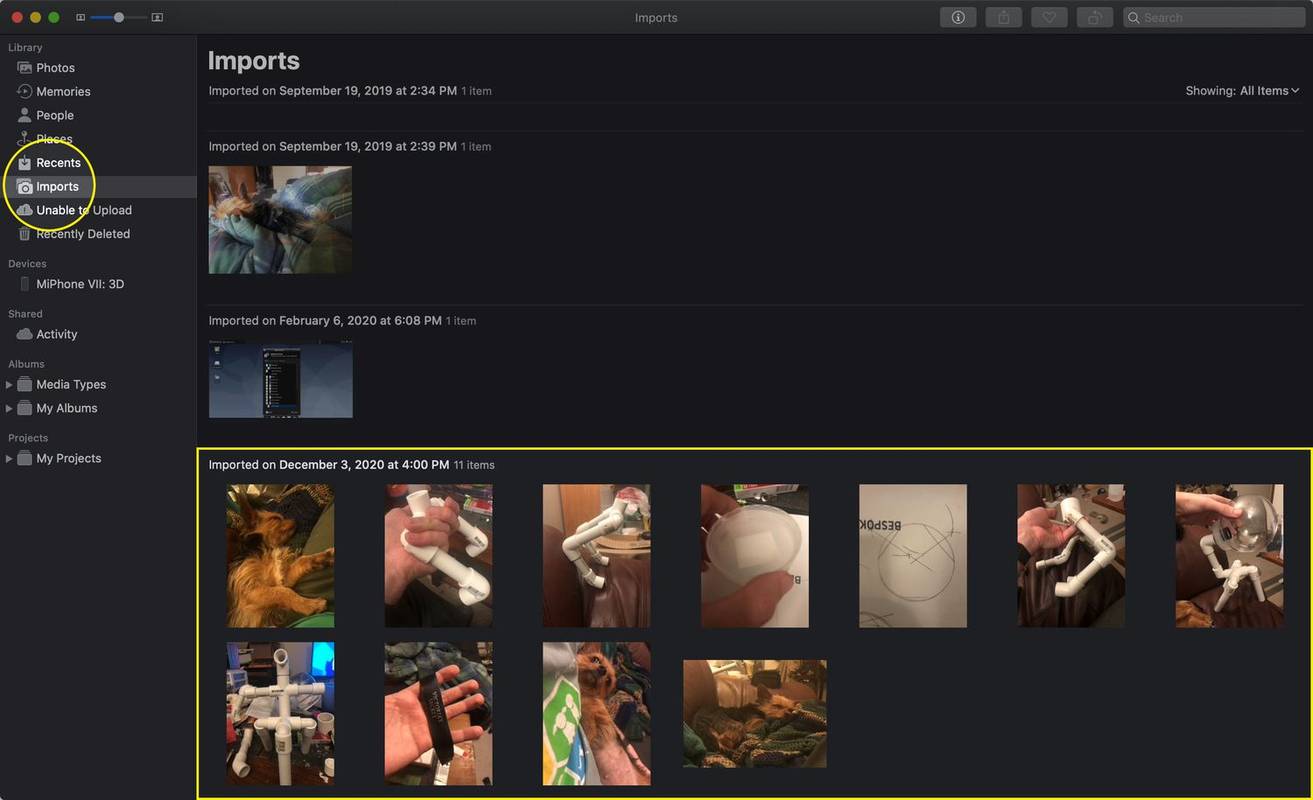
Ko ste povezani, kadar koli odprite okno Finderja in kliknite iPhone (ali kako ste poimenovali svojo napravo) za dostop do njenih fotografij in drugih datotek.
Kako prenesti fotografije iz iPhona v računalnik
Premikanje slik iz iPhona v osebni računalnik ni preveč težko, vendar obstaja nekaj dodatnih korakov.
-
En računalnik mora imeti najnovejšo različico iTunes nameščen.
-
Povežite iPhone s kablom USB, po potrebi uporabite adapter.
-
Odklenite iPhone.
-
Pojavi se lahko poziv z vprašanjem, ali zaupate povezanemu računalniku. Če se, tapnite Zaupanje .
-
noter Windows 10 , odprite aplikacijo Fotografije. Izberite Začetek gumb (tisti, ki je videti kot logotip OS Windows) in izberite Fotografije .
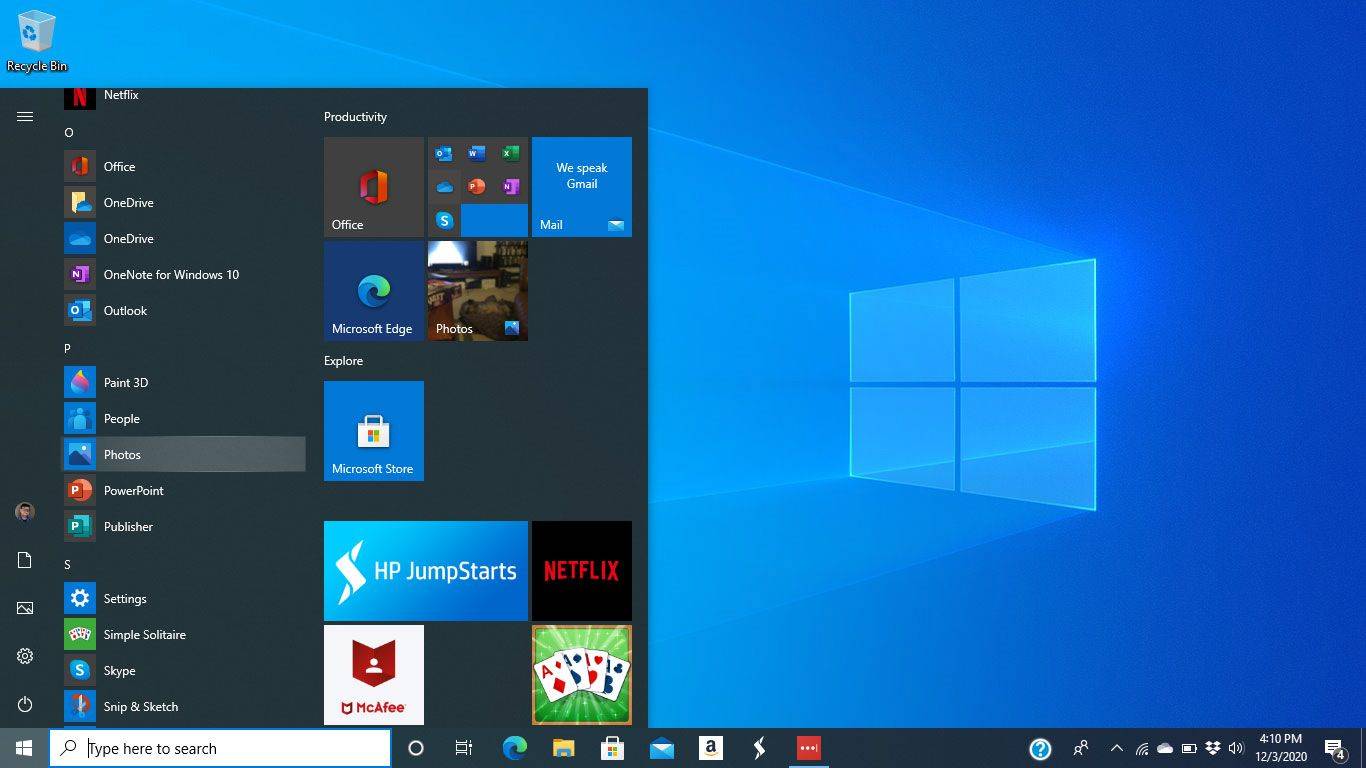
-
Izberite Uvozi > Iz naprave USB .
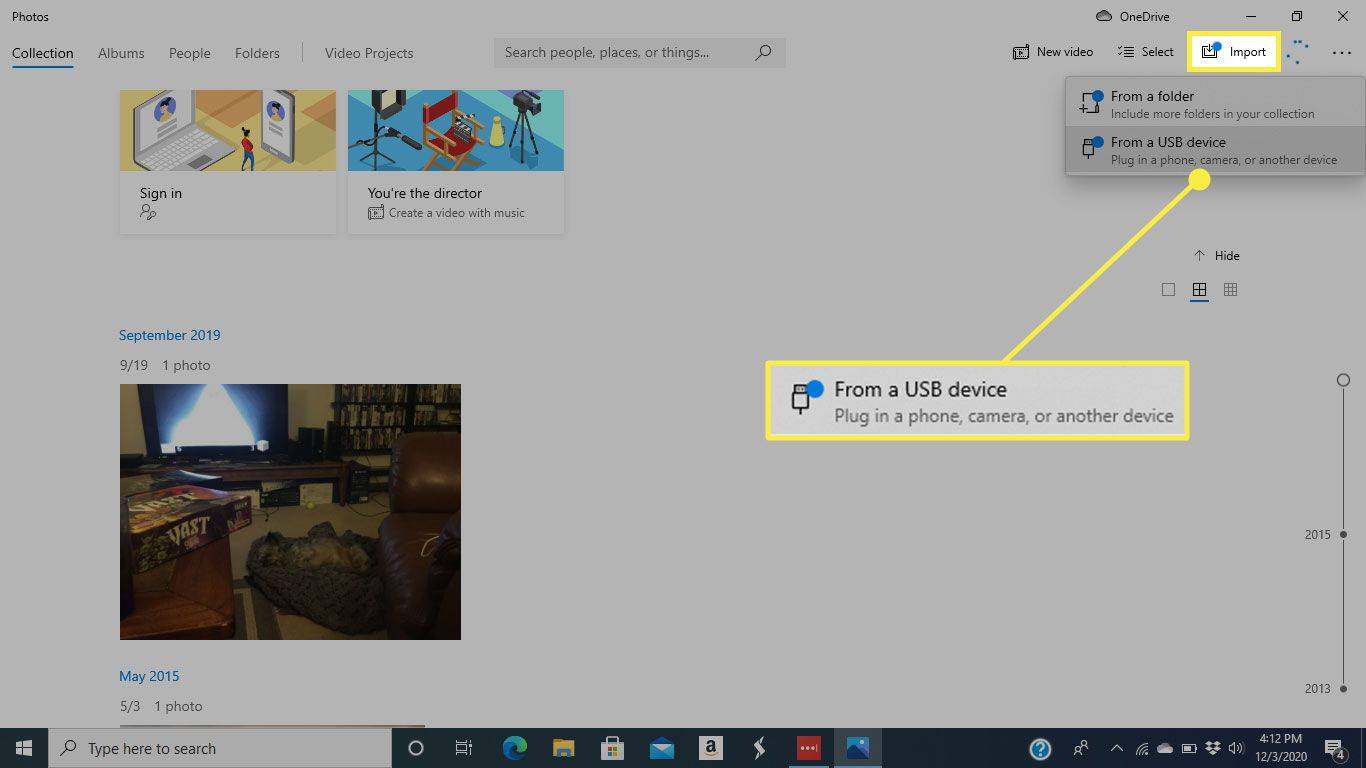
-
Windows bo preveril, ali so v telefonu novi elementi.
-
The Uvozi predmete okno se bo odprlo. Uporabi Izberite meni, da hitro označite vse elemente ali tiste od vašega zadnjega uvoza.
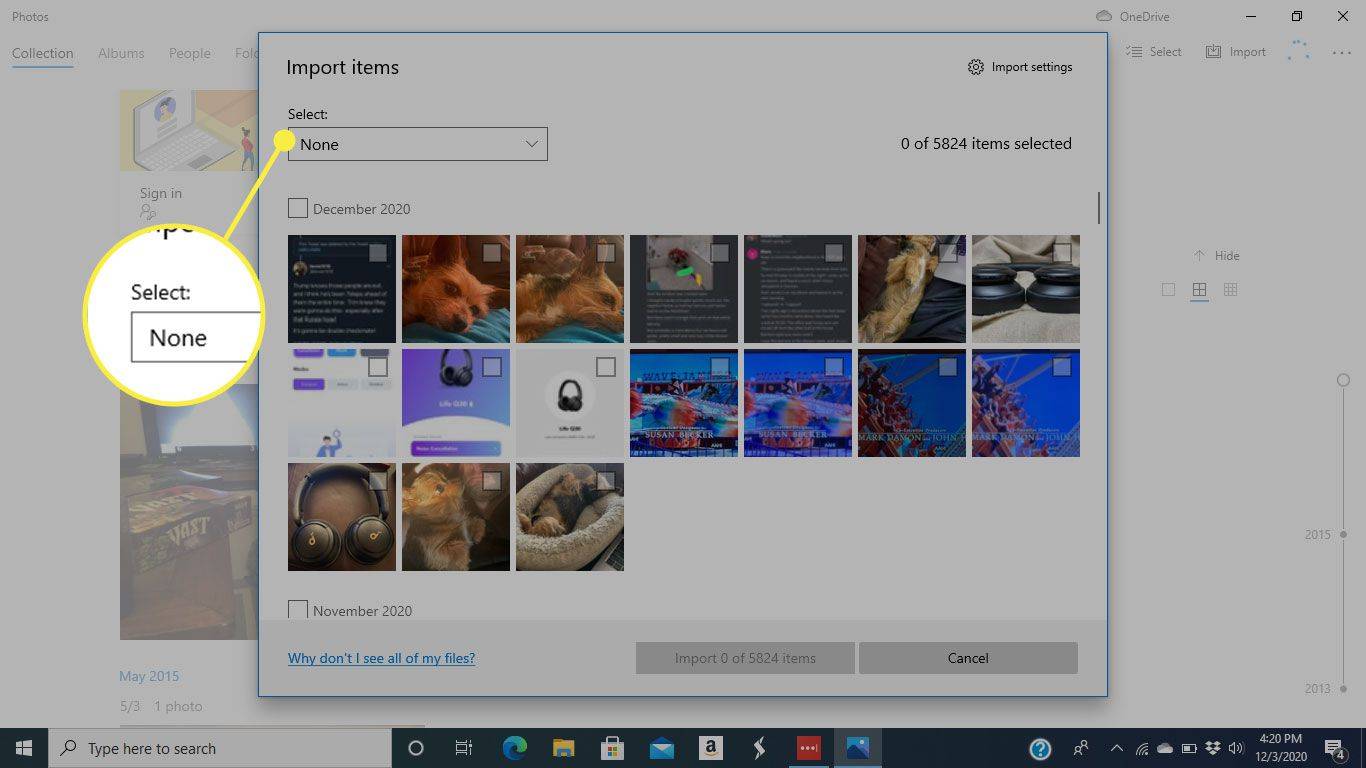
-
Če želite uvoziti samo določene slike, obdržite Izberite meni nastavljen na Noben in kliknite izbirna polja poleg fotografij, ki jih želite prenesti.
Kliknite polje poleg datuma, da izberete vse slike pod njim.
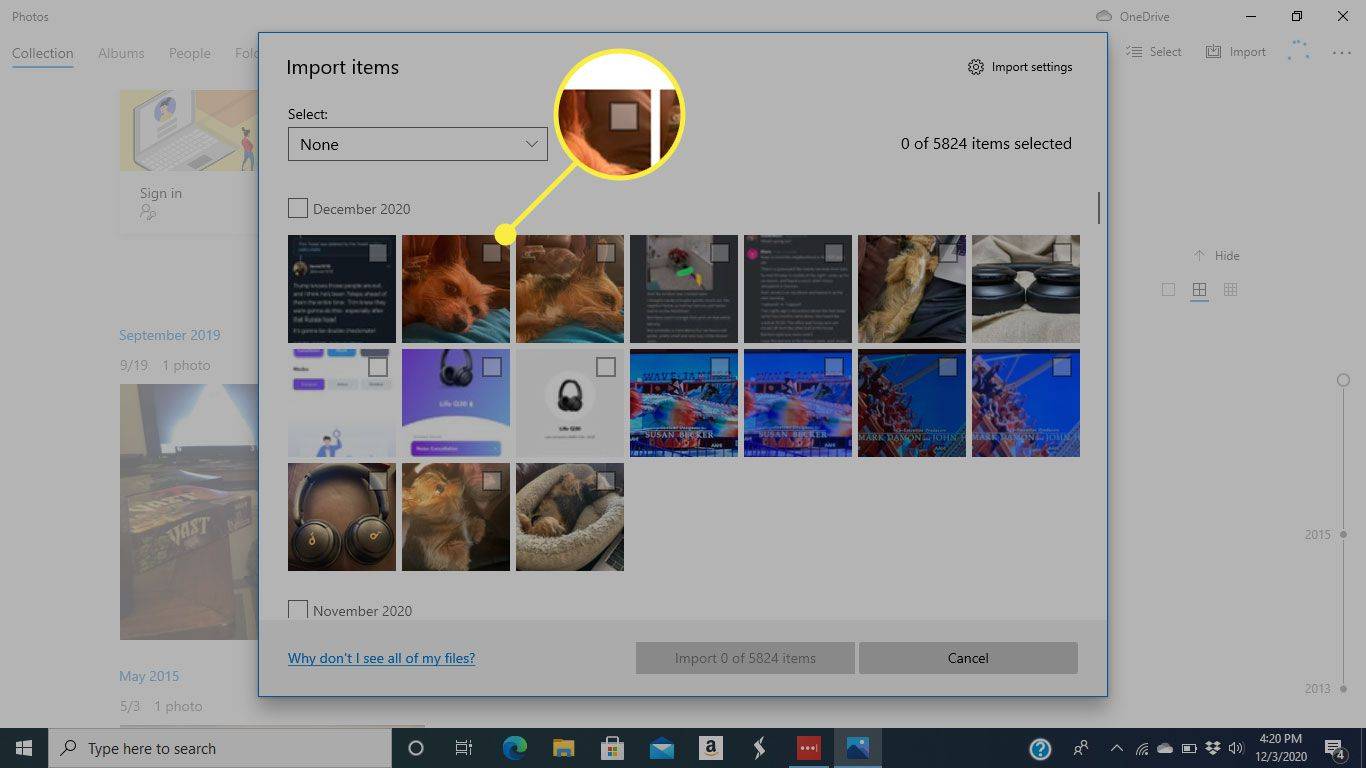
-
Kliknite na Uvozi gumb za začetek prenosa.
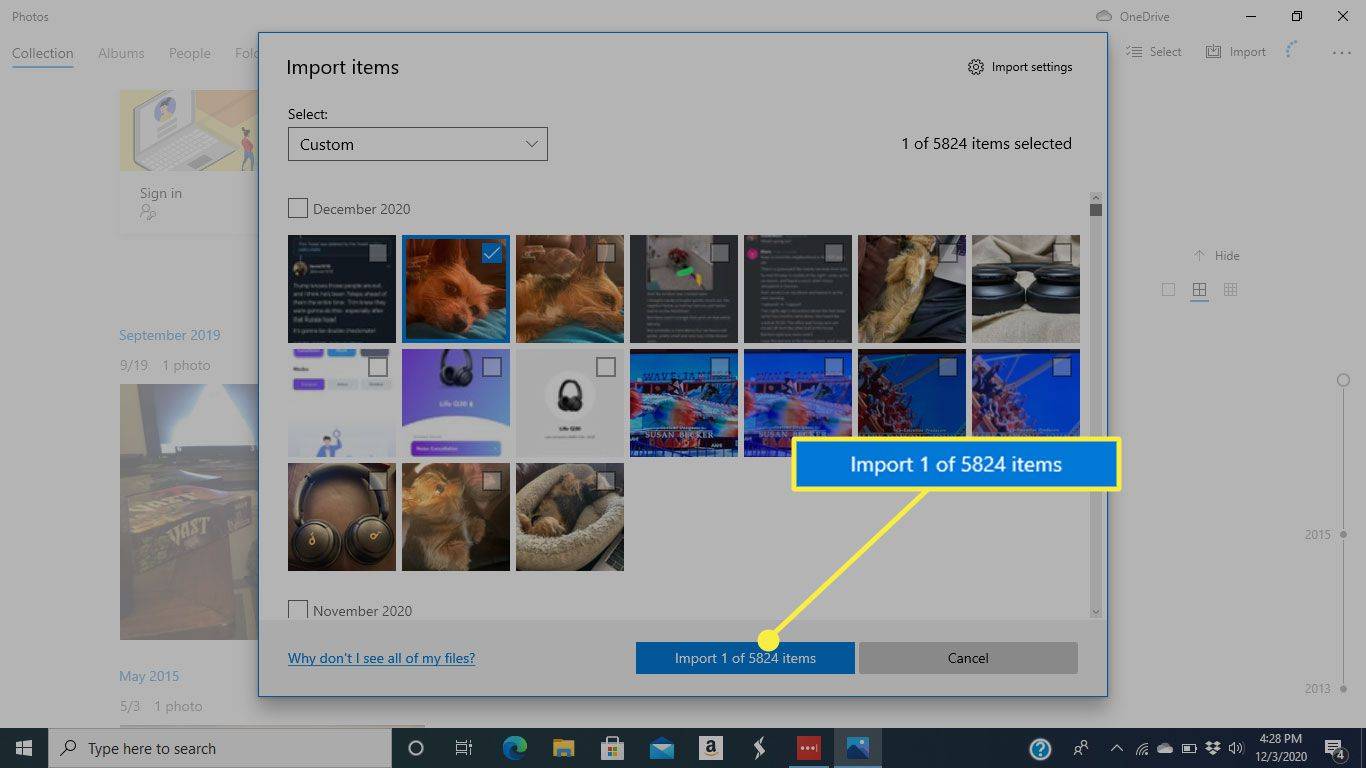
Kako uporabljati Airdrop za prenos fotografij iz iPhona v računalnik Mac
Uporabnikom Apple je na voljo še ena dodatna brezžična možnost. Airdrop lahko uporabite za prenos slik med napravami.
Če Airdrop ni omogočen na vašem iPhoneu, pojdite na nastavitve > Splošno > AirDrop . Od tu lahko vklopite in izklopite Airdrop ter nadzirate, kdo lahko vidi vašo napravo.
-
V iPhonu odprite Fotografije aplikacijo in izberite Vse fotografije album.
-
Tapnite Izberite.
-
Izberite fotografije, ki jih želite dati v skupno rabo. Tapnite in povlecite, da hitro izberete več fotografij.
-
Izberite Deliti ikona.
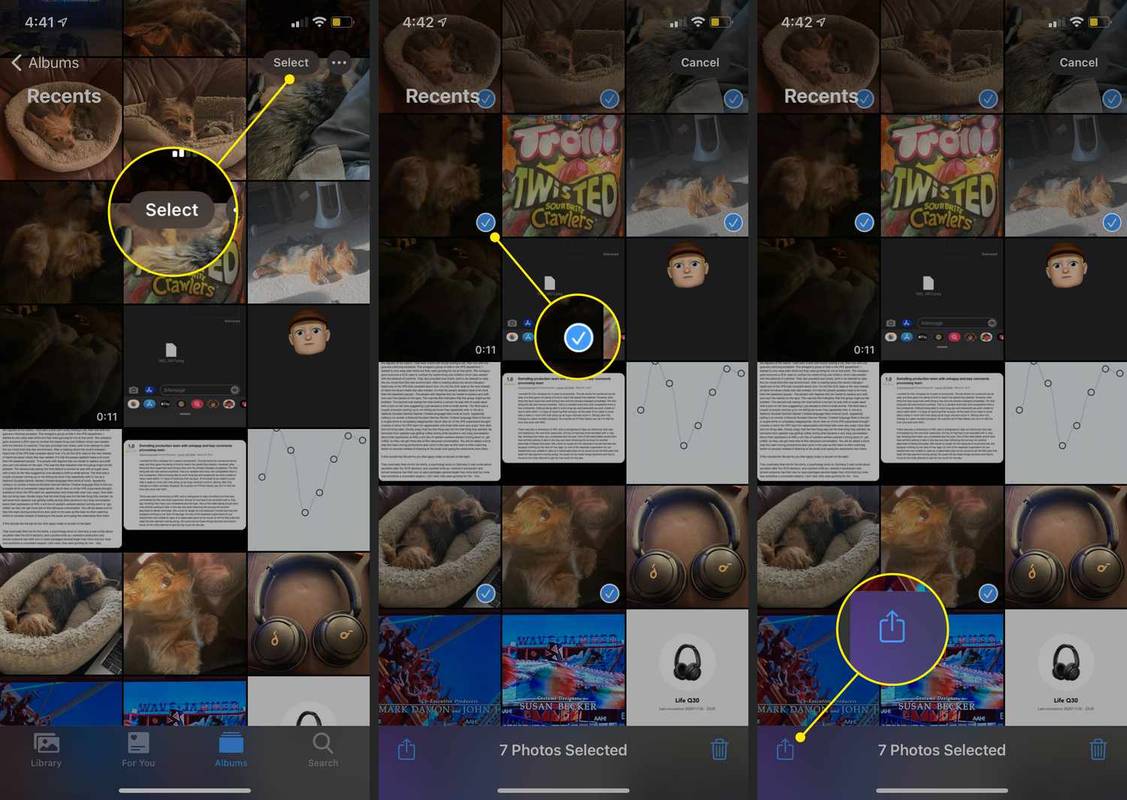
-
Tapnite ime svojega Maca v zgornji vrstici menija Skupna raba. Vaš iPhone bo poslal fotografije po nekaj sekundah.
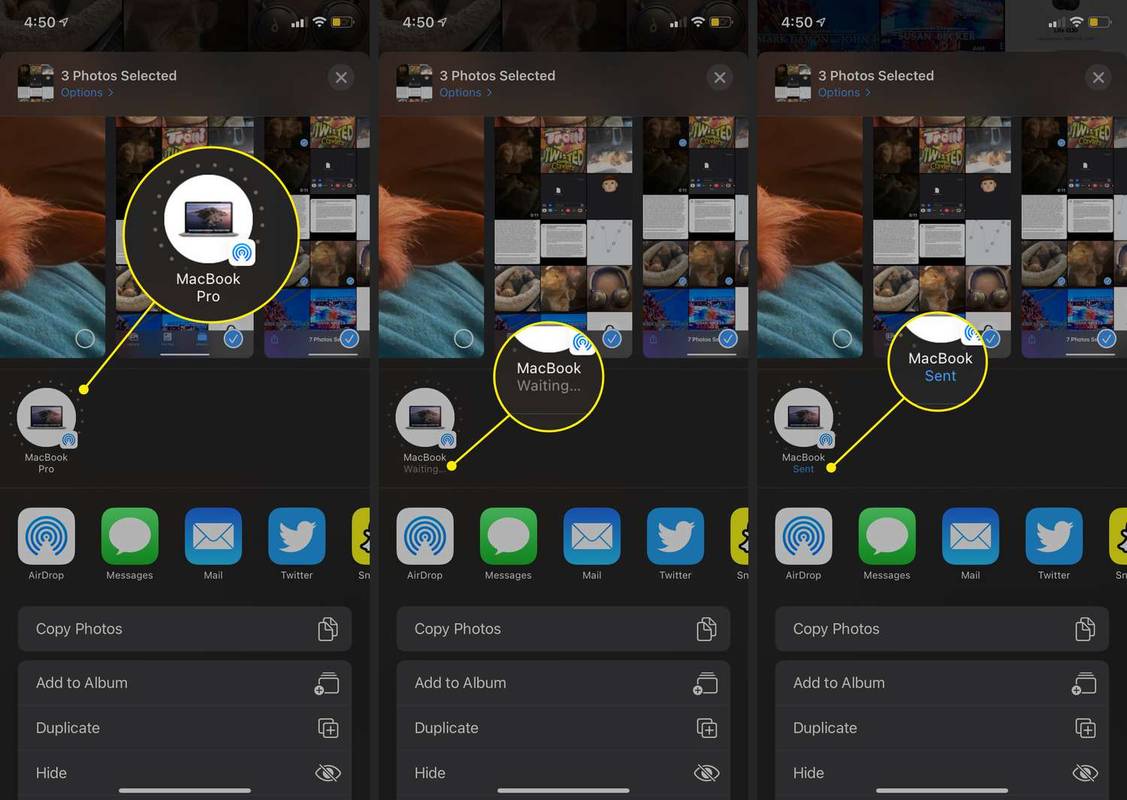
-
Fotografije, ki jih prenesete v svoj Mac, bodo prikazane v vašem Macu Prenosi mapo.
Kako prenesti fotografije iz telefona v računalnik z uporabo e-pošte
Za pošiljanje slik v računalnik lahko uporabite e-poštno aplikacijo po vaši izbiri v telefonu. To odpravlja potrebo po žicah in adapterjih. Vendar ta metoda deluje le pri prenosu ene ali dveh fotografij. Vaša e-pošta ima omejitev velikosti priponk, ki jo lahko fotografije hitro presežejo.
V Gmailu lahko priložite toliko slik, kot želite. Gmail samodejno ustvari mapo Google Drive z vsemi vašimi fotografijami, če velikost postane prevelika.
-
Odprite e-poštno aplikacijo po vaši izbiri.
-
Dodajte svoj e-poštni naslov kot prejemnika.
-
Za zadevo uporabite nekaj, kar je povezano s tem, kar pošiljate, da boste vedeli, na katero e-pošto morate biti pozorni.
-
Izberite sponka za papir ikono za pripenjanje fotografije. Poiščite fotografijo v svoji galeriji in potrdite, da je to tista, ki jo želite poslati.
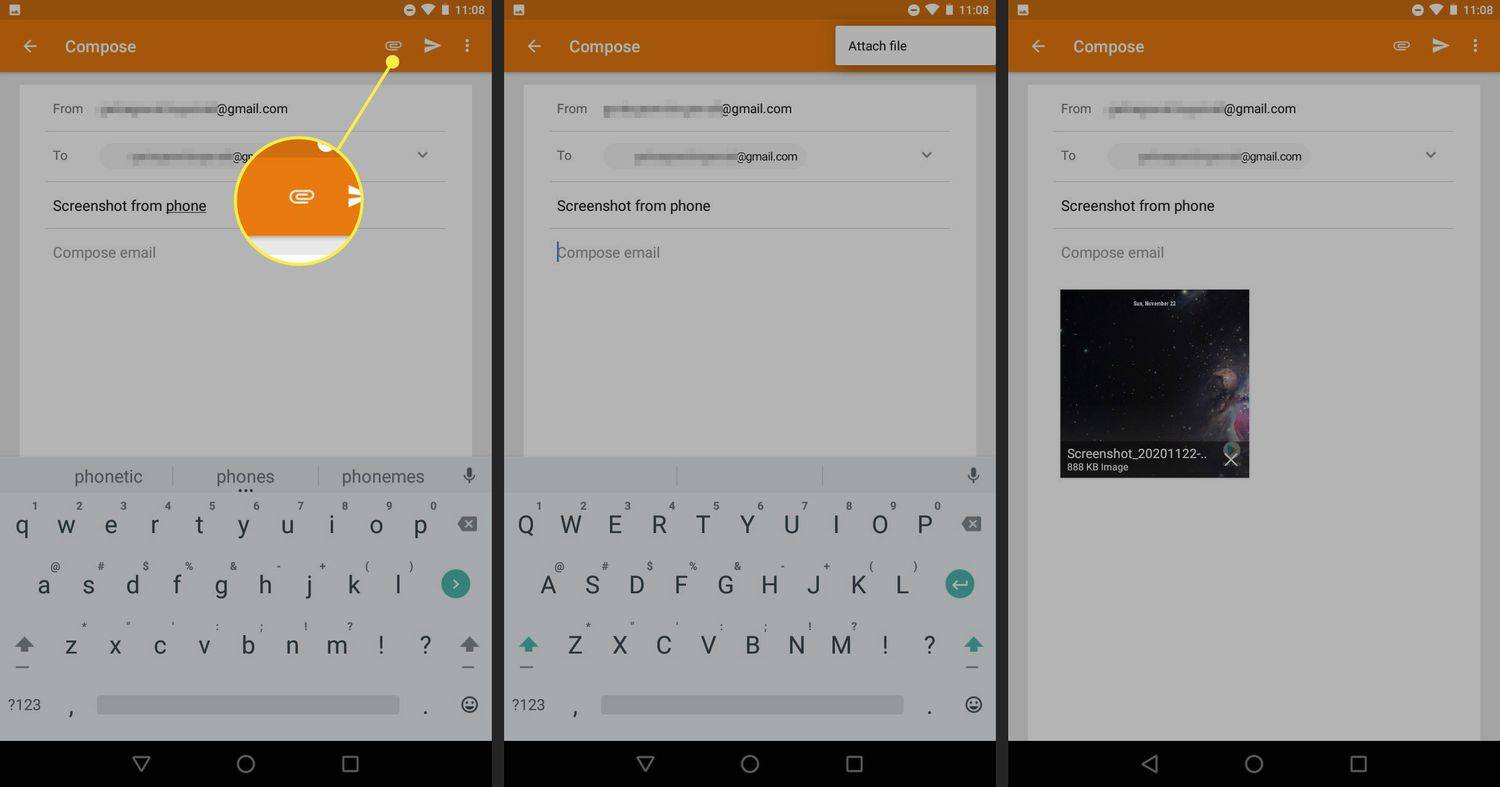
-
Pošlji e-pošto. V telo e-poštnega sporočila vam ni treba dodati besedila.
-
V računalniku pojdite na svojo e-pošto in poiščite e-pošto, ki ste jo sami poslali.
kako najti sporočila na instagramu
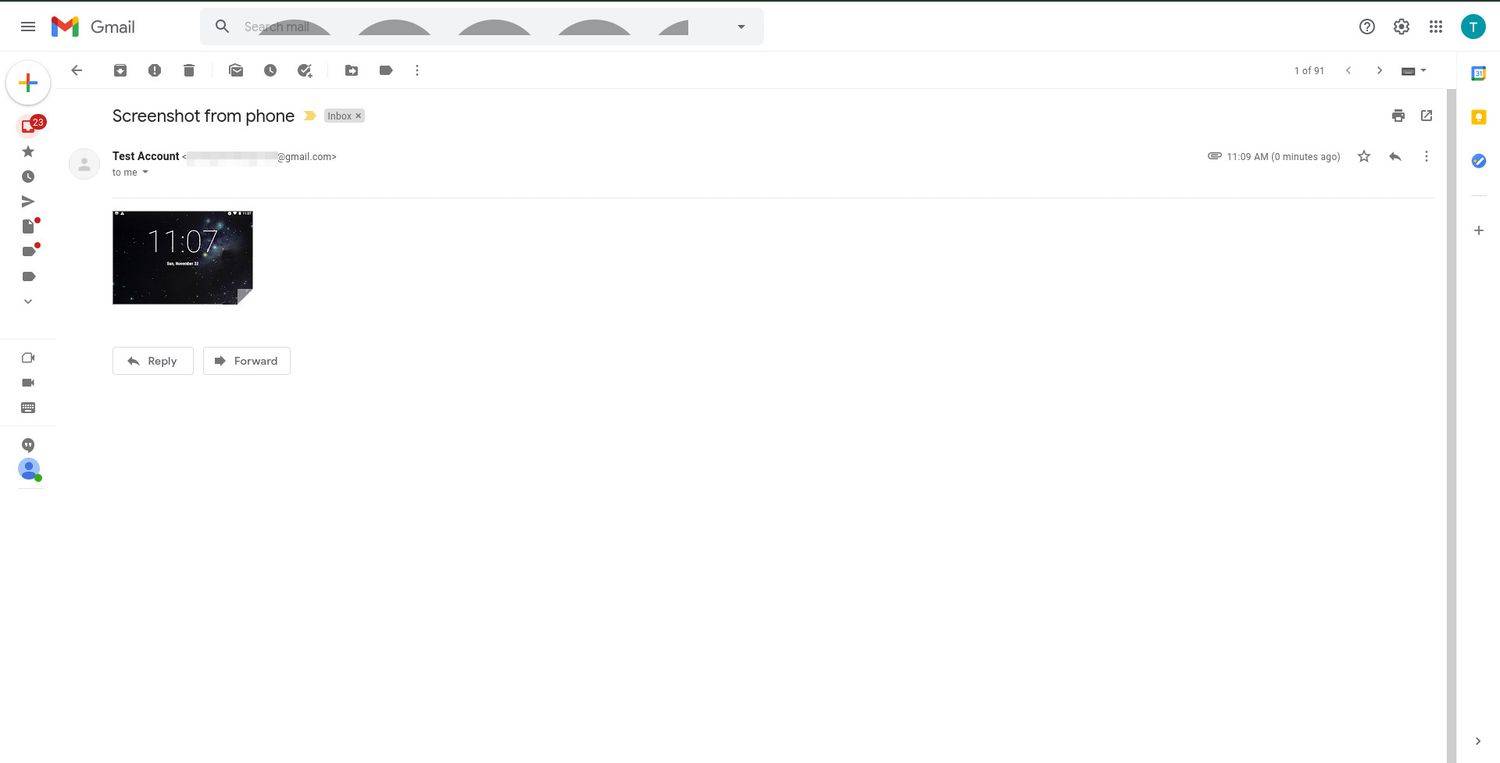
-
Premaknite kazalec miške nad fotografijo in izberite Prenesi ali ikono za prenos (običajno je videti kot puščica, obrnjena navzdol), nato izberite, kam želite shraniti fotografijo v računalnik. To je enako, če uporabljate Mac ali PC.
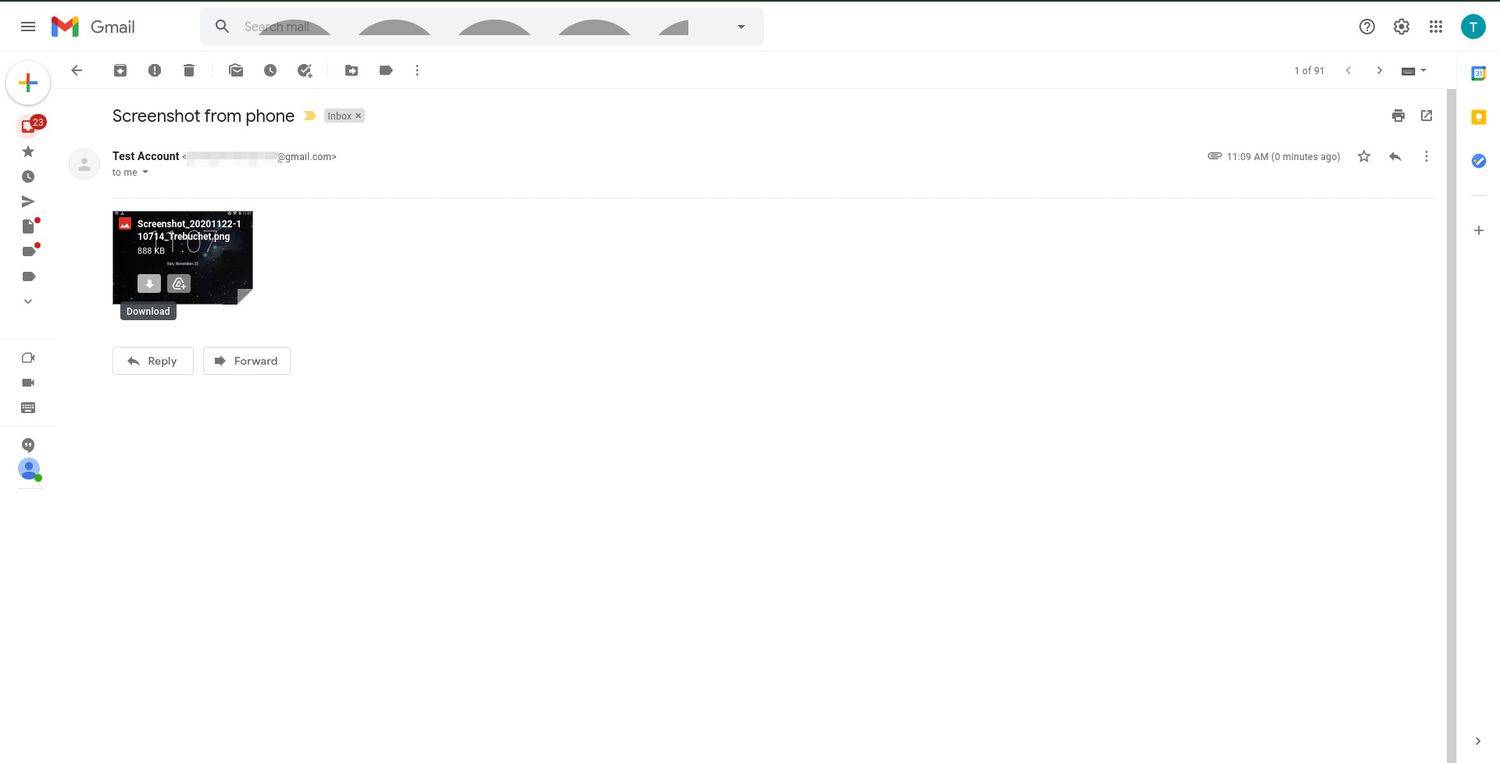
Kako prenesti fotografije iz telefona v računalnik z uporabo brezžičnih aplikacij
Na voljo so tudi druge možnosti, če se raje izognete vrvicam in ne želite pošiljati fotografij po e-pošti.
Če prenašate fotografije iz Androida v Mac, razmislite prenos aplikacije AirDroid . Potrebovali boste račun AirDroid, obe napravi pa morata biti v istem omrežju Wi-Fi in imeti nameščen AirDroid.
Za prenose iz iPhona v Mac je metodo preprosto vklopiti iCloud . To shrani vaše fotografije v oblak in naprave, povezane z vašim računom Apple, lahko dostopajo do teh fotografij.
Če prenašate fotografije iz telefona iOS ali Android v računalnik, potrebujete Windows 10 za brezžično povezavo. Prenesite in nastavite aplikacijo Microsoft Phone Companion ter sledite navodilom.
pogosta vprašanja- Kako prenesem glasbo iz telefona v računalnik?
Če uporabljate glasbeno aplikacijo, kot sta Spotify ali iTunes, lahko s spletnega mesta prenesete skladbe, ki ste jih plačali v računalnik. Za uporabnike iOS-a uvozite preneseno glasbo v iTunes, da sinhronizirate knjižnice svojih iPhone in Mac.
- Kako prenesem besedilno sporočilo iz telefona v računalnik?
Uporabite aplikacijo za varnostno kopiranje za Android, kot je Samsung Messages Backup ali SMS Backup & Restore, za prenos besedilnih sporočil v računalnik.